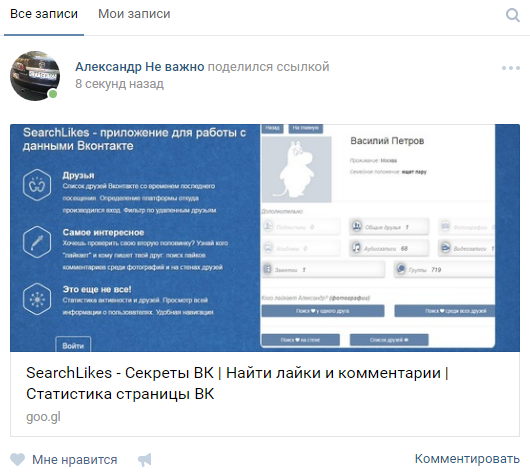Как сделать ссылку словом на человека ВКонтакте?
Я уже показывал вам, как сокращать ссылки вконтакте (см. как сократить ссылку в вк), и делать их более привлекательными (см. как сделать ссылку на страницу в контакте).
Сейчас я покажу вам, как сделать ссылку словом, на страницу человека Вконтакте.
Оглавление:
- Как это выглядит
- Как сделать такую ссылку?
- Как сделать ссылку на группу или паблик ВКонтакте?
- Видео урок: как сделать ссылку словом на человека Вконтакте
- Заключение
Как это выглядит
Давайте я для примера, опубликую пост с ссылкой на человека Вконтакте, у себя на стене (см. как удалить все записи со стены в вк). Посмотрите — ссылка в виде слова, и при наведении на нее, у вас появляется окно с краткой информацией об этом пользователе.
Как сделать такую ссылку?
Все очень просто. Но перед этим, вам нужно узнать id пользователя (см. как узнать id страницы в вк), на которого вы хотите поставить ссылку (см.
Давайте для примера возьмем страницу этой девушки. У нее вот такой id.
id353399646
Скопируйте его.
Теперь нам нужно опубликовать ссылку. Делайте это в том месте, где вам нужно. Я покажу на примере новой записи, у себя на стене.
В форму создания сообщения, вам нужно вставить вот такую конструкцию.
[id_страницы|анкор_ссылки]
Давайте разбираться с этим.
Мы пишем все в квадратных скобках. Первый параметр — это id страницы. Он у нас есть.
Второй — это анкор ссылки. Напоминаю, анкор — это текст, который отображается в ссылке. Вы можете написать сюда все что угодно. Я укажу ФИО пользователя (см. как в вк поменять фамилию на отчество). Анкор и id нужно разделить вертикальной чертой.
В итоге должна получиться вот такая конструкция — [id353399646|Екатерина Батева].
Можете отправлять сообщение. В результате мы получим ссылку на страницу человека, где анкор будет словом или словосочетанием.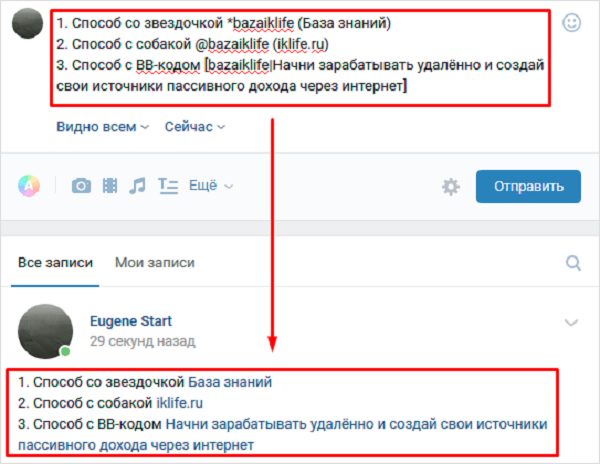
Есть второй вариант. Здесь ссылка формируется немного по другому. Вот сама конструкция.
*id_пользователя(анкор)
В нашем примере ссылка будет выглядеть вот так — *id353399646 (Екатерина Батева).
Отправьте сообщение с таким кодом — у вас будет красивая ссылка на нужного человека.
Как сделать ссылку на группу или паблик ВКонтакте?
Здесь принцип тот же самый. Нам только нужно знать id группы. Вот инструкция — как узнать id группы вк.
Вот так будет выглядеть ссылка на нашу группу Вконтакте.
[club56283114| Группа VKsetup]
Опубликуйте ссылку. Вот что будет в результате.
Видео урок: как сделать ссылку словом на человека Вконтакте
Заключение
Читайте также:
Используйте данный метод, для оформления ваших ссылок. Вы можете публиковать их в любом месте в ВК, и отправлять через личные сообщения (см. как переслать сообщение в вк).
Вы можете публиковать их в любом месте в ВК, и отправлять через личные сообщения (см. как переслать сообщение в вк).
Вопросы?
Вам помогла эта информация? Удалось решить возникший вопрос?
Понравилась статья? Пожалуйста, подпишитесь на нас Вконтакте!
Мой мир
Одноклассники
Google+
Загрузка…на стене и в любой записи
Приветствую вас, друзья. Сегодня будем разбираться в архиважном вопросе. Как сделать активную ссылку во Вконтакте. Не просто вставить в сообщение адрес пользовательского аккаунта или публичной группы, а именно гиперссылку, кликнув по которой читатель мог без заминки попасть в место назначения.
Например, вы занялись электронной коммерцией и приглашаете покупателей – умение делать объявления с активными ссылками очень даже пригодится. Кстати узнайте, как запустить интернет-магазин Вконтакте.
Современный пользователь интернета вечно в спешке и избалован всякими техническими удобствами. Так что, редко кому придет в голову скопировать адрес и вставлять его в поисковую строку браузера. Разве что у человека действительно серьезная проблема или коммерческое предложение очень уж привлекательное.
Однако попасть в кон или создать реально убийственное объявление довольно сложно, поэтому если ссылка на стене не является активной – резко снижается ее кликабельность и конверсия.
Только небольшая часть прочитавших простое текстовое приглашение совершит переход, и это существенно уменьшает возможности для достижения каких-либо важных целей – зарабатывать деньги, продвигать продукт или сервис, раскручивать аккаунт или группу.
Пример, вы решили зарабатывать в партнерской программе. Для этого нужно рекламировать проект и обеспечить всех интересующихся возможностью мгновенного приобщения к благам. Пишете стимулирующий пост вот такого вида, где нужно часть фразы сделать гиперссылкой.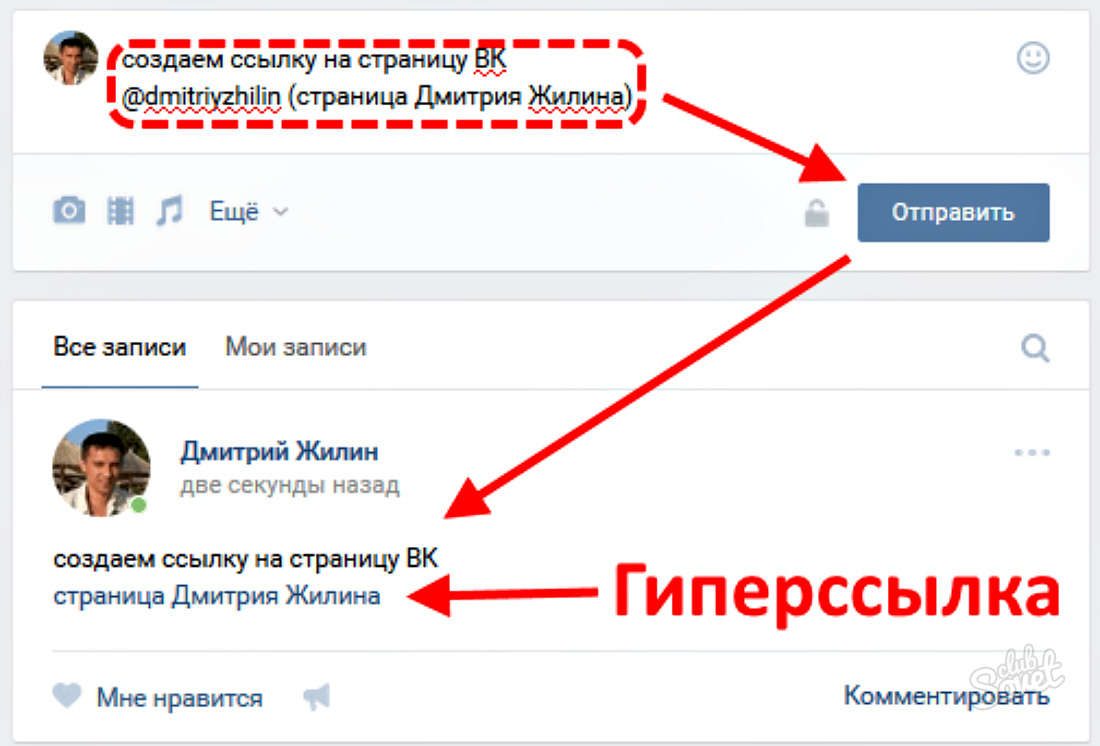
Словом, кликабельная гиперссылка может оказаться очень полезной в решении многих задач. Однако, как и во многих других случаях, функционал Вконтакте не позволяет активизировать приглашение простыми способами.
Совет. Если вы занимаетесь раскруткой в социальных сетях – SMM-сервис soclike.ru поможет в этом. Еще много полезного о раскрутке Вконтакте можно прочитать здесь — 10+ лучших способов продвижения группы Вконтакте.
Технология создания активных ссылок ВКонтакте
Обратите внимание – никакого функционала для форматирования сообщений во Вконтакте не предусматривается. Поэтому действовать придется на уровне программного кода.
Не пугайтесь, на самом деле все очень просто и любой желающий мгновенно усвоит и запомнит всю технологию.
Для начала нужно научиться вводить с клавиатуры набор символов – вертикальная полоса, заключенная в квадратные скобки — [|].
Если с какими-то символами возникнет трудность и настройки вашей клавиатуры не позволяют это сделать – воспользуйтесь функцией “Вставка символа” в меню текстового редактора или операционной системы.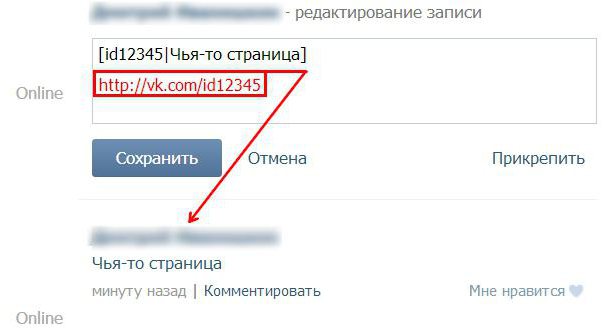
Лайфхак. Чтобы каждый раз не терять время на поиски способов ввода спецсимволов, воспользуйтесь автотекстом в переключателе раскладки клавиатуры Punto Switcher или сохраните код в памяти менеджера буфера обмена.
Теперь приступим к решению задачи.
Сразу после квадратной скобки вставляется ID пользователя Вконтакте, либо адрес паблика соцсети. После вертикально полосы пишется текст сообщения, который будет виден.
После отправки сообщения код превратится в гиперссылку с текстовым анкором, кликнув по которому пользователь будет перемещен на указанную страничку Вконтакте.
Многие пользователи сетуют на ограниченность функционала Вконтакте. Узнайте, как можно расширить функционал работы в ВК.
Как узнать адрес страницы Вконтакте
Действительно – где взять этот самый User ID или URL паблика?
Все предельно просто:
- Переходите на целевую страничку.
- Направляете взгляд на адресную строку браузера, там будет указан идентификатор пользователя или урл сообщества.

- Копируем его.
Ускоренный и упрощенный способ сделать ссылку ВКонтакте
Альтернативный вариант формирование гиперссылок в сообщениях ВКонтакте — использовать операторы — собачку или звездочку, вставляемые перед адресом целевой страницы.
Поставьте в поле формы сообщения @ и начинайте набирать имя пользователя. Система сама предложит список подходящих аккаунтов.
После отправки сообщения текст будет содержать ссылку с именем пользователя.
Недостаток такого способа в том, что здесь невозможно оформить гиперссылку как привлекательный рекламный текст.
Если вы посещаете соцсети с мобильного устройства, то все описанные операции можно произвести и через телефон.
Видео по добавлению ссылки Вконтакте на сообщество и человека
Вот собственно и все. Надеюсь, что информация поможет вам организовать успешный маркетинг во Вконтакте.
Инструкцию о том, как удалить страницу в ВК читайте по ссылке, вдруг пригодиться.
Если вам понравилось – на забудьте поделиться со своими друзьями и подписаться на обновления сайта и группу Вконтакте, тогда вы точно ничего полезного и важного не упустите.
Как Вконтакте сделать ссылку на человека словом
Как Вконтакте сделать ссылку на человека словом.Довольно часто упоминаете своих знакомых в ВК в комментах к своим снимкам? Участвуете в обсуждении и желаете ответить кому-либо индивидуально? Сделайте ссылку на человека словом. Добавить имя в комментариях сравнительно легко. Для этого:
- Откройте поле, где хотите оставить запись. К примеру, это может быть снимок на вашей стене.
- Коснитесь символа звездочки на своем ПК. Начните вбивать первые буквы ника или имени того человека, о котором пишете.
- Вы увидите список из тех людей, которые находятся у
вас в
друзьях.
 Кликнете по искомому профилю.
Кликнете по искомому профилю. - Автоматически ВК покажет айди человека, на которого вы делаете ссылку. Затем в скобках вы увидите его имя. Замените имя, если хотите.
- Сохраните комментарий. После вы увидите, что ссылка на человека теперь поместилась в одной надписи.
Если по ней пройти, то вы увидите аккаунт своего друга. Таким методом можно упоминать также сообщества, в которых вы участвуете. Отмечать ссылкой людей в обсуждении еще проще.
Для того, чтобы ответить определенному человеку в обсуждении, нужно под записью, которую он оставил в группе коснуться значка «ответить». Его имя автоматически превратится в ссылку в области комментариев. Далее вам просто нужно будет ввести текст. Также вы можете связаться с администратором группы.
Как Вконтакте сделать ссылку на человека
Чтобы сделать ссылку на человека в ВК нужно
перейти на его профиль.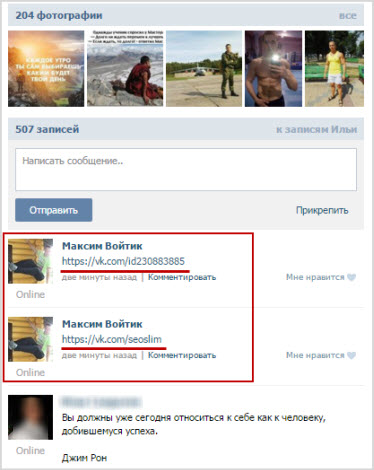 В самом верху коснуться
поля адресной строки. Кликнуть по клавишам
CTRL+C.
В самом верху коснуться
поля адресной строки. Кликнуть по клавишам
CTRL+C.
Затем вставить ссылку в нужное вам место. Такой способ очень удобен, если вы собираетесь поделиться информацией о данном человеке с другими людьми, рассказать о нем на других ресурсах или же, добавить данную личность в «черный список».
Делать ссылки возможно на любого человека в ВК. Вставлять их также можно, куда вы пожелаете. Если посмотреть подробно, то можно увидеть, что у некоторых личностей ссылки составлены только из набора букв и цифр, которые невозможно запомнить, а у других людей ссылки имеют интересное название. Если вы тоже желаете, чтобы ссылка на аккаунт у вас состояла из уникального имени, а не из непонятно составленных символов, то перейдите в настройки. В первом поле, именуемым «Общее», переместитесь вниз.
Вы заметите подраздел «Адрес вашей страницы».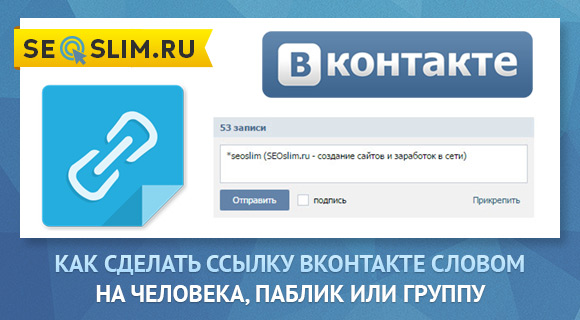 Удалите цифры и вбейте название,
которое вам больше всего нравится.
Лучше всего для удобства использовать ваш ник
в ВК или же, свою фамилию.
Так вас проще будет отыскать в недрах сети.
Таким же
способом можно изменить ссылку в созданном вами сообществе.
Как и при выборе домена,
самое главное, чтобы она была
уникальной и никем больше не использовалась.
Удалите цифры и вбейте название,
которое вам больше всего нравится.
Лучше всего для удобства использовать ваш ник
в ВК или же, свою фамилию.
Так вас проще будет отыскать в недрах сети.
Таким же
способом можно изменить ссылку в созданном вами сообществе.
Как и при выборе домена,
самое главное, чтобы она была
уникальной и никем больше не использовалась.
Как сделать активную ссылку на человека Вконтакте
Сделать активную ссылку на человека Вконтакте можно как в комментах под снимками, так и просто в отдельном посте. Причем совсем необязательно, чтобы ссылка была в самом начале. Вы можете создать достаточно объемную запись. Где-то в середине записи нажать на звездочку. Вбить имя человека, а затем, заменить его, на слово.
Ссылка также будет активной. Если ваш пост интересен,
то люди обязательно кликнут по слову-ссылке или нажмут на репост. Также в ВК можно ссылаться на сторонние
ресурсы. Одной фразой, правда их выделить
не получится. Однако возможность значительно
подсократить конструкцию все же имеется.
Специальный ресурс для сжатия символов
в ссылке располагается в самом
ВК на отдельной страничке https://vk.com/cc Даже самые
гигантские и ужасные ссылки превращаются
здесь в красивые и аккуратные конструкции.
Эти ссылки можно прикрепить в ВК к посту.
Также в ВК можно ссылаться на сторонние
ресурсы. Одной фразой, правда их выделить
не получится. Однако возможность значительно
подсократить конструкцию все же имеется.
Специальный ресурс для сжатия символов
в ссылке располагается в самом
ВК на отдельной страничке https://vk.com/cc Даже самые
гигантские и ужасные ссылки превращаются
здесь в красивые и аккуратные конструкции.
Эти ссылки можно прикрепить в ВК к посту.
Как упомянуть человека Вконтакте в беседе: отметить людей с телефона
Как упомянуть человека ВКонтакте в беседе? Подобная функция может пригодиться в некоторых случаях. Выполнить данную процедуру легко, в нашей статье будет подробно разобрана вся схема.
Про социальную сеть и упоминания
Социальные сети стали частью нашей жизни. За последние годы они заменили иные сервисы для общения и даже телефонные звонки люди совершают все реже. Сейчас существует несколько порталов в данной категории, но самым популярным считается ВК.
Почему именно этот сайт стал лидером среди соцсетей? Перечислим вероятные причины:
- Портал изначально ориентировался на молодую аудиторию, которая проявляет высокую активность в интернете.
- Ресурс правильно продвигался в сети.
- Пользователи приглашали своих друзей, чтобы общаться с ними на данной площадке.
- На сайте предлагается множество полезных функций.
- Можно собрать всех своих друзей на одном портале для удобного общения.
- Предлагается создать собственную фототеку, отобрать для нее лучшие треки.
- Есть множество групп, можно среди них найти сообщество по интересам.
- Перечень функций постоянно увеличивается, специалисты работают над развитием социальной сети.
Одна из полезных возможностей для пользователей – упоминания. Зачем вообще необходима данная функция?
- Удается упомянуть человека в посте или в беседе.
- Дать на него ссылку для удобства других пользователей.
- Данный человек получит оповещение об упоминании.

- Функция достаточно удобная и может пригодиться во многих случаях.
Как упомянуть человека в беседе в ВК? Сделать это достаточно просто, в нашей статье будет предоставлен алгоритм действий.
Как упомянуть в ВК в беседе?
Часто люди пользуются компьютером для посещения социальной сети. На полной версии сайта упомянуть другого человека проще всего, удается быстро проставить метку. Для этого потребуется:
- Написать текст вашего сообщения.
- Когда нужно проставить имя со ссылкой на страницу, необходимо напечатать знак @.
- После него начните вводить имя пользователя.
- Система предложит подходящих друзей.
- Выберете из предоставленного списка нужного человека.
- Когда сообщение будет подготовлено, можно нажать на кнопку для отправки.
Имя человека в тексте является гиперссылкой. При нажатии на нее другие пользователи смогут попасть на его страницу. Вы поняли, как упоминать человека в контакте в беседе с компьютера, достаточно запомнить один главный знак – @.
Как упомянуть человека ВКонтакте в беседе с телефона
Не все люди могут постоянно пользоваться компьютером для посещения ВК. Часто приходится заходить с телефона, чтобы ответить на сообщение, изучить посты в группах или послушать музыку.
Можно ли отметить человека в беседе на мобильной версии? Такая функция присутствует. Вам потребуется:
- Открыть мобильный браузер. Лучше пользоваться надежными и стабильными программами, например, Сафари и Хром.
- Зайти на мобильную версию ВК.
- Начать в беседе писать сообщение.
- Когда нужно оставить упоминание, введите значок @.
- Начинайте вводить имя.
- Аналогично полной версии, на мобильной предлагается список подходящих людей.
- Выберете среди них пользователя, которого нужно упомянуть.
- Когда сообщение будет дописано, отправьте его в беседу.
- В тексте появится имя пользователя с гиперссылкой на страницу.
Приложение
Официальный клиент социальной сети предоставляет огромное количество различных функций.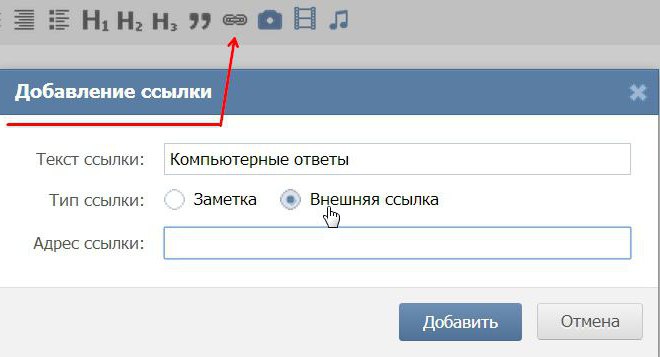 Все больше людей пользуются данным приложением для общения в ВК. Преимущества программы очевидны:
Все больше людей пользуются данным приложением для общения в ВК. Преимущества программы очевидны:
- Пользоваться им значительно удобнее, чем мобильной версией ВК.
- Приложение выпущено для популярных платформ.
- Программа постоянно обновляется и с каждым месяцем становится все лучше.
- Она потребляет не так много ресурсов.
- Программа подойдет для различных смартфонов, хорошо работает на аппаратах с низкой производительностью.
- Приложение позволяет быстро обмениваться сообщениями.
- В нем поступают уведомления для вашего удобства.
- Освоить программу удается в течение нескольких минут.
Как отметить человека в ВК в беседе в приложении? На момент написания статьи подобной функции в программе нет. Если вы начнете вводить знак @ с именем, то приложение не будет никак реагировать на него.
Почему разработчики до сих пор не добавили функцию упоминания в официальный клиент? Точные причины этого неизвестны. Возможно, на данном этапе реализовать подобную функцию в программе нельзя.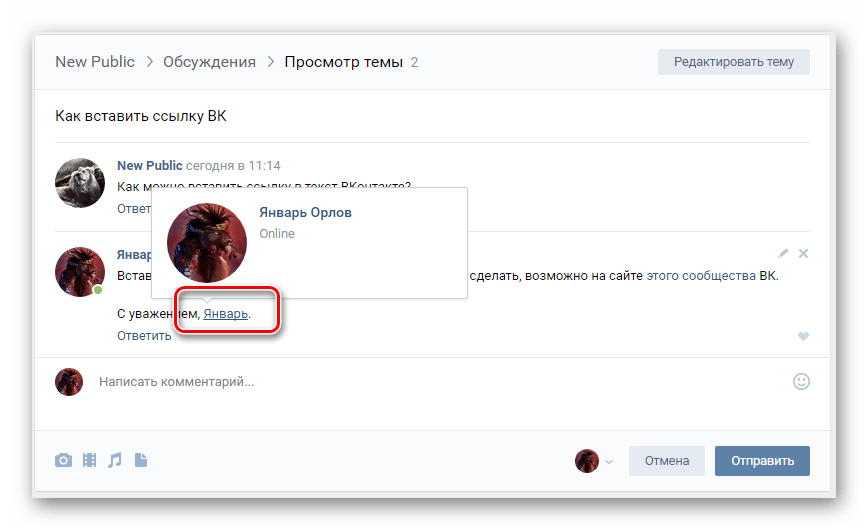 Не исключено, что она будет добавлена в приложение в дальнейшем.
Не исключено, что она будет добавлена в приложение в дальнейшем.
Пока же вы можете воспользоваться одним из доступных способов:
- Зайти в браузер на смартфоне, чтобы на мобильной версии сделать упоминание.
- Воспользоваться компьютером и полной версией сайта.
Вы узнали о доступных способах упомянуть человека и алгоритме действий. Внимательно изучите схему и попробуйте создать гиперссылку с именем при помощи наших инструкций.
Как отметить человека в истории вконтакте
Если вы хотите узнать, как отметить человека в ВК, то вы попали точно по адресу! В данной статье мы подробно расскажем о разных способах упоминания людей в этой социальной сети и дадим подробные пошаговые инструкции на разные случаи. Благодаря нашим инструкциям вы легко сможете научиться отмечать людей в ВК на записях или в постах.
Прежде чем разбираться с тем, как отметить человека в посте ВК, стоит узнать, что способ для отметки друга и способ для отметки стороннего пользователя сильно отличаются друг от друга. Далее рассмотрим оба варианта!
Далее рассмотрим оба варианта!
#1 Своего друга
Если какой-то пользователь ВК находится в вашем списке друзей, то упомянуть его очень просто –
- Достаточно в нужном месте поста поставить знак звёздочки и перед вами сразу появится список людей, доступных для отметки.
- Вам останется только кликнуть по нужному имени.
- При желании имя, отображающееся в скобках, можно изменить, например, убрать фамилию или поставить имя в уменьшительно-ласкательной форме, например, не Анастасия Звягинцева, а Настенька.
- Остается только дописать текст и нажать на кнопку «Отправить».
#2 Стороннего пользователя
А вот как отметить человека в ВК в тексте, если он пока ещё не является вашим френдом, но вы всё-таки хотите привлечь его внимание к вашей публикации.
- Зайдите в профиль нужного пользователя, чтобы узнать ID страницы. Скопируйте эти данные – наведите мышь на адресную строку и скопируйте её содержание.

- Создайте новую публикацию, в нужном месте поставьте знак @ и вставьте скопированную ранее ссылку.
- Ссылка обычно выглядит так – https://vk.com/id12345678. Вам нужно стереть всё, что стоит перед id, так, чтобы ссылка выглядела примерно так: @id12345678. После этого внизу сообщения появится имя этого человека. Кликните по нему.
Если вам необходимо отметить человека в Контакте в записи на стене сообщества или профиля ВКонтакте, то сделать это можно точно так же.
Для чего нужна эта функция?
Упомянуть человека в посте или в записи можно для того, чтобы он или она получили об этом специальное извещение.
- Например, эта функция ВК пригодится вам, если вы создаёте какое-либо мероприятие и хотите пригласить друзей публично, а не через личные сообщения.
- В этом случае каждый, кто кликнет по имени упомянутого вами пользователя, сможет попасть на его страничку и понять, о ком идёт речь.

- Некоторые пользователи интересуются, можно ли найти упоминания человека в тексте поста с помощью поиска социальной сети или ещё каким-либо способом. Как мы выяснили, пока таких способов нет.
Теперь вы знаете, что отметить друга в ВК совсем несложно и с лёгкостью справитесь с этой задачей, если она возникнет. Не забывайте писать нам комментарии, если у вас возникнут связанные с этой темой вопросы, а мы постараемся ответить вам как можно скорее.
Как упомянуть человека ВКонтакте в беседе? Подобная функция может пригодиться в некоторых случаях. Выполнить данную процедуру легко, в нашей статье будет подробно разобрана вся схема.
Социальные сети стали частью нашей жизни. За последние годы они заменили иные сервисы для общения и даже телефонные звонки люди совершают все реже. Сейчас существует несколько порталов в данной категории, но самым популярным считается ВК.
Почему именно этот сайт стал лидером среди соцсетей? Перечислим вероятные причины:
- Портал изначально ориентировался на молодую аудиторию, которая проявляет высокую активность в интернете.

- Ресурс правильно продвигался в сети.
- Пользователи приглашали своих друзей, чтобы общаться с ними на данной площадке.
- На сайте предлагается множество полезных функций.
- Можно собрать всех своих друзей на одном портале для удобного общения.
- Предлагается создать собственную фототеку, отобрать для нее лучшие треки.
- Есть множество групп, можно среди них найти сообщество по интересам.
- Перечень функций постоянно увеличивается, специалисты работают над развитием социальной сети.
Одна из полезных возможностей для пользователей – упоминания. Зачем вообще необходима данная функция?
- Удается упомянуть человека в посте или в беседе.
- Дать на него ссылку для удобства других пользователей.
- Данный человек получит оповещение об упоминании.
- Функция достаточно удобная и может пригодиться во многих случаях.
Как упомянуть человека в беседе в ВК? Сделать это достаточно просто, в нашей статье будет предоставлен алгоритм действий.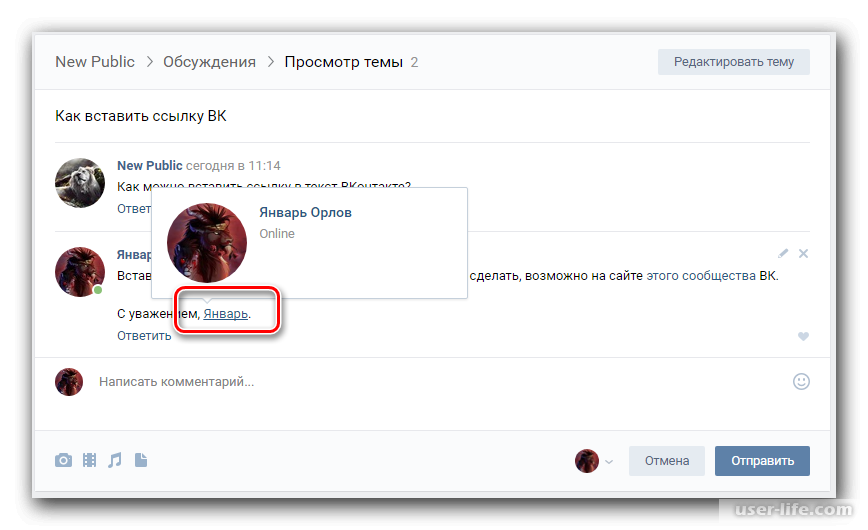
Как упомянуть в ВК в беседе?
Часто люди пользуются компьютером для посещения социальной сети. На полной версии сайта упомянуть другого человека проще всего, удается быстро проставить метку. Для этого потребуется:
- Написать текст вашего сообщения.
- Когда нужно проставить имя со ссылкой на страницу, необходимо напечатать знак @.
- После него начните вводить имя пользователя.
- Система предложит подходящих друзей.
- Выберете из предоставленного списка нужного человека.
- Когда сообщение будет подготовлено, можно нажать на кнопку для отправки.
Как упомянуть человека ВКонтакте в беседе с телефона
Не все люди могут постоянно пользоваться компьютером для посещения ВК. Часто приходится заходить с телефона, чтобы ответить на сообщение, изучить посты в группах или послушать музыку.
Можно ли отметить человека в беседе на мобильной версии? Такая функция присутствует. Вам потребуется:
- Открыть мобильный браузер.
 Лучше пользоваться надежными и стабильными программами, например, Сафари и Хром.
Лучше пользоваться надежными и стабильными программами, например, Сафари и Хром. - Зайти на мобильную версию ВК.
- Начать в беседе писать сообщение.
- Когда нужно оставить упоминание, введите значок @.
- Начинайте вводить имя.
- Аналогично полной версии, на мобильной предлагается список подходящих людей.
- Выберете среди них пользователя, которого нужно упомянуть.
- Когда сообщение будет дописано, отправьте его в беседу.
- В тексте появится имя пользователя с гиперссылкой на страницу.
Приложение
- Пользоваться им значительно удобнее, чем мобильной версией ВК.
- Приложение выпущено для популярных платформ.
- Программа постоянно обновляется и с каждым месяцем становится все лучше.
- Она потребляет не так много ресурсов.
- Программа подойдет для различных смартфонов, хорошо работает на аппаратах с низкой производительностью.
- Приложение позволяет быстро обмениваться сообщениями.

- В нем поступают уведомления для вашего удобства.
- Освоить программу удается в течение нескольких минут.
Как отметить человека в ВК в беседе в приложении? На момент написания статьи подобной функции в программе нет. Если вы начнете вводить знак @ с именем, то приложение не будет никак реагировать на него.
Почему разработчики до сих пор не добавили функцию упоминания в официальный клиент? Точные причины этого неизвестны. Возможно, на данном этапе реализовать подобную функцию в программе нельзя. Не исключено, что она будет добавлена в приложение в дальнейшем.
Пока же вы можете воспользоваться одним из доступных способов:
- Зайти в браузер на смартфоне, чтобы на мобильной версии сделать упоминание.
- Воспользоваться компьютером и полной версией сайта.
Вы узнали о доступных способах упомянуть человека и алгоритме действий. Внимательно изучите схему и попробуйте создать гиперссылку с именем при помощи наших инструкций.
С помощью данной статьи пользователи смогут узнать, как отметить человека на стене ВК, как отметить человека на стене ВК с помощью телефона или компьютера. На эти и многие другие вопросы мы ответим здесь и сейчас. После ознакомления с предложенными материалами любой сможет научиться отмечать людей в социальной сети.
Как отметить человека на стене в ВК?
Итак, вам необходимо отметить на стене какого-либо человека или сообщество. Сделать это довольно просто, но необходимо придерживаться некоторого плана действий. В свою очередь, человек, которого необходимо отметить должен быть у вас в друзьях, а на сообщество вы должны быть подписаны. Только при выполнении этих условий можно что-либо сделать. Невозможно отметить друга, которого попросту нет в социальной сети
Чтобы отметить человека или сообщество, нужно нажать на «Создать запись». Пользователю откроется панель, в которой он может писать, прикреплять документы, фото, музыку, GIF-файлы и так далее.
- Для начала нужно вбить символ «@» или «*».
 Один из двух, выполнить этот пункт несложно.
Один из двух, выполнить этот пункт несложно. - Потом система попросит указать пользователя или сообщество
- Следует вписать информацию про друга, его имя и фамилию, либо название сообщества
ВК найдет его в списке ваших друзей и выведет на панели. В ситуации с сообществом система найдет группу среди ваших подписок и выведет на панели. Остается только кликнуть на друга или сообщество и оно отметится на записи.
Как отметить человека на стене Вконтакте с телефона?
Чтобы отметить человека на стене ВК с помощью телефона, требуется провести немного другие манипуляции. Заходим на страницу, кликаем на «Новая запись». Появляется панель, где пользователь может писать и прикреплять что-либо. На нижнем поле будет значок «Человека», его сложно с чем-то спутать. Нажав на него, выйдет список друзей, потребуется выбрать пользователя, которого нужно отметить в записи. Отмечать можно неограниченное количество друзей.
Как отметить в записи в ВК?
Чтобы отметить человека или сообщество в записи в ВК, то нужно следовать инструкциям, которые указаны выше. Сначала «Новая запись», следом «@» или «*», вписываем название сообщества или имя друга, успешно прикрепляем к посту.
Сначала «Новая запись», следом «@» или «*», вписываем название сообщества или имя друга, успешно прикрепляем к посту.
Итак, отметить пользователя в записи довольно-таки просто, достаточно придерживаться последовательности действий и не забыть, что сначала нужно добавить символ «@» или «*». При правильном выполнении всех пунктов вы сможете отметить пользователя или сообщество. С первого взгляда, это может показаться очень сложным и непонятным процессом, но при первой практике все встанет на свои места и вы сможете пользоваться данной функцией не глядя на монитор или экран телефона.
Об огромном функционале, который дает возможность вести полноценное общение, слушать любимые треки, просматривать видео, написано уже достаточно много. Но есть некоторые хитрости работы в указанной социальной сети, о которых простой пользователь не осведомлен.
Одна из таких «фишек», это создания упоминания или другими словами, активной ссылки на человека, которую можно разместить на стене пользователя либо в сообщении. Итак, мы сегодня с Вами узнаем, как вконтакте сделать ссылку на человека.
Итак, мы сегодня с Вами узнаем, как вконтакте сделать ссылку на человека.
Как вконтакте сделать ссылку на человека?
Теперь поподробнее. Значение «Адрес активной ссылки», это не что иное как адрес профиля личной страницы того, человека, на которого необходимо сделать упоминание. Еще я бы порекомендовал Вам ознакомиться с моими статьями:
Другими словами, это идентификационный номер аккаунта пользователя, который высвечивается в адресной строке поисковика после значения «http://www.vk.com/» и выглядит следующим образом:
В последнее время в сети «В контакте» появилась функция уникализации идентификационного номера пользователя путем выбора логина на латинском языке. В этом случае ссылка на профиль страницы будет выглядеть как набор букв латинского алфавита и цифр. Или же например, так:
После того, как Вы скопировали id профиля страницы требуемого пользователя, сначала вставляете звездочку, затем набираете требуемый текст.
В итоге должна получиться следующая конструкция:
Именно так, с помощью нехитрого скрипта, решается вопрос, как в контакте сделать ссылку на человека.
Кроме того, пользуясь случаясь моментом хочу Вам порекомендовать прочитать статью:
Более того, данный скрипт позволяет делать не только ссылку на определенного пользователя сети, но и на конкретную группу и даже на музыкальный альбом любимого исполнителя или понравившуюся фотографию. Для этого сначала копируется все тот идентификатор требуемой для упоминания страницы социальной сети «В контакте».
Завершая сегодняшнюю статью, мне остается Вам сказать, чтобы Вы попытались произвести эти простые манипуляции и удивите своих знакомых глубокими познаниями в тонкостях работы в социальной сети «В контакте».
В следующей статье я расскажу Вам,
На сегодня это все! Всем до встречи в следующей статье.
В этой соцсети вы быстро отыщите своих друзей и знакомых. Это удобный инструмент для тесного общения и для простого поддержания связи. Ведь не обязательно постоянно писать всем своим знакомым постоянно, чтобы они вас не забыли. Иногда хватает простого лайка, приглашения в группу или обычной отметки в записи или на фото.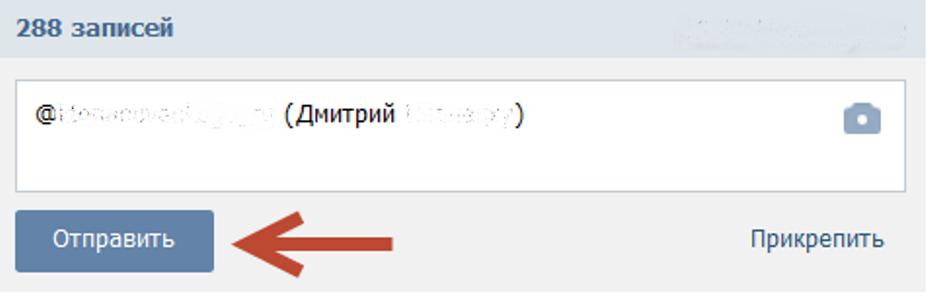 Еще не знаете, как в ВК отметить человека? На самом деле это просто.
Еще не знаете, как в ВК отметить человека? На самом деле это просто.
Зачем отмечать?
Отметка пользователя это удобный способ сообщить ему о чем угодно. Информация об отметке появится в его уведомлениях и он сможет быстро перейти по ссылке на отметку. Добавить отметку можно в разных местах. Если отметить вконтактера на фото или картинке, он быстрее посмотрит ее и оценит. К тому же любого пользователя можно упомянуть отметкой в текстовом посте. Это быстрый способ информирования.
Упоминание в посте ссылкой
Для того, чтобы в статусе или в истории, рассказанной у вас на стене, отметился нужный вам человек из списка друзей, сначала напишите послание. В месте, в котором вы хотите вставить ссылку на друга, добавьте звездочку – *. После этого нужно начать писать имя друга и появится список с подходящими кандидатами. Останется только выбрать человека, которого вы хотели отметить, он появится на записи в виде ссылки.
Имя выбранного друга можно отредактировать, вписав любое слово, например обращение к нему.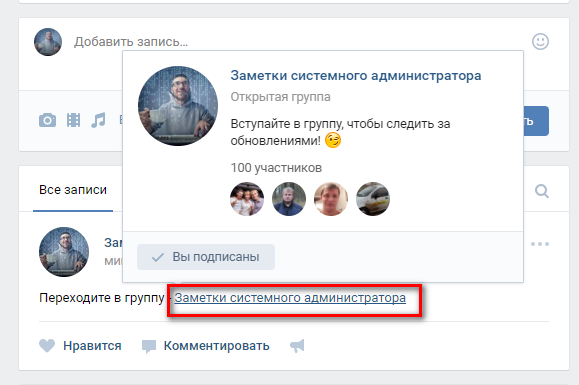 Так вы сможете сделать свое послание более личным. Еще одна особенность – если добавить id пользователя, отметка не пропадет, даже когда он сменит имя. Кстати, так можно отметить не только друга из списка, но и , на которую вы подписаны. Все эти действия можно проделать также и с телефона, в мобильном браузере.
Так вы сможете сделать свое послание более личным. Еще одна особенность – если добавить id пользователя, отметка не пропадет, даже когда он сменит имя. Кстати, так можно отметить не только друга из списка, но и , на которую вы подписаны. Все эти действия можно проделать также и с телефона, в мобильном браузере.
Отметить одним нажатием кнопки
Для отметки человека на фото предусмотрена готовая функция. Вам нужно только открыть необходимое изображение в альбоме или на стене и нажать на кнопку «отметить человека». На картинке появится область выделения, легко изменяемая по размерам. Когда вы выберите нужную вам часть фотографии, останется только добавить человека. Отмечать таким способом можно лишь друзей из списка.
Ставить отметки на фото пользователи могут не только в альбомах на собственных страницах, но и на чужих. Поэтому нужно периодически проверять свои фото, чтобы на них не появились нежелательные отметки. На каждом фото есть значок редактирования в виде карандаша. В настройках приватности вы можете запретить другим пользователями ставить отметки на вашем фото. Тогда не придется в сообщении.
В настройках приватности вы можете запретить другим пользователями ставить отметки на вашем фото. Тогда не придется в сообщении.
Предложите посмотреть
Чтобы отметить на фото человека, совсем не обязательно искать ту, где он изображен. Вы можете отмечать пользователей . Это простой и быстрый способ делиться информацией с друзьями. А если кому-нибудь не захочется быть отмеченным, он попросит об этом в комментарии. Или сам удалит метку. Для этого нужно нажать крестик рядом со своим именем в списке.
Вы уже знаете, как сделать свою страничку популярнее? Даже если у вас есть пара способов на примете, я раскрою вам самый простой. Чтобы не тратить собственное время и получить результат быстрее, отдайте судьбу своего аккаунта профессионалам. У имеется куча вариантов для привлечения внимания к вашему вк. Они легко преобразят и личную страницу, и целую группу.
Чтобы всегда быть в курсе последних новостей, подписывайтесь на мои обновления. Введите свой email вверху страницы и новости будут приходить на вашу почту.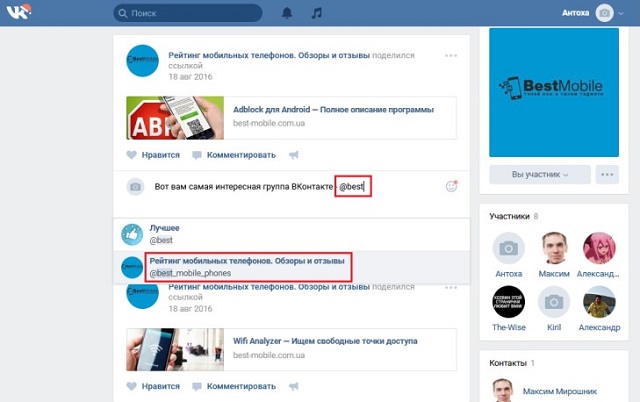 А подписавшись на мою группу Вконтакте вы сможете видеть свежие статьи в своей новостной ленте.
А подписавшись на мою группу Вконтакте вы сможете видеть свежие статьи в своей новостной ленте.
Чтобы отметить человека «В Контакте», откройте нужное фото и нажмите справа внизу ссылку «Отметить человека». Чтобы отметить в записи другого человека и даже человека, который не является вконтакте Вашим другом.
Кроме этого можно отметить в статусе тех, кто не находится в Ваших друзьях, надо набрать после * короткий адрес человека. Например, я хочу отметить Ольгу Бузову и тогда я ввожу такую запись *olgabuzova. В свой альбом добавляете новую запись. Для этого заходите в раздел «Мои видеозаписи», который находится в списке в левой части страницы. В поле «Кому» выберете тех друзей, которых хотите отметить на видео. Отмечать можно как по одному, так и сразу несколько.
Просто в строке вводите звездочку («*»). Затем появится список с друзьями, выбирайте нужного человека. Если же этого человека нет, то можно просто ссылку его вставить. Поставьте знак звездочки в строке записи «*» и из выпадающего списка выберете друга, затем добавляйте текст и вложения. Например вам нужно сделать ссылку на человека. Выглядеть такая ссылка будет так: Webmasters VK. Важно, вписывать не полный адрес группы, а только ее название, которое вы видите в строке своего браузера.
Например вам нужно сделать ссылку на человека. Выглядеть такая ссылка будет так: Webmasters VK. Важно, вписывать не полный адрес группы, а только ее название, которое вы видите в строке своего браузера.
Если что – то непонятно, можете задать свои вопросы в комментарии. Например двойные редиректы, редкие сокращатели ссылок, про которые вк не знает и т.д. Будет, но если сайт по каким – то причинам у Вконтакте в черном списке, то появится предупреждение.
В скайпе ставить ссылки словом нельзя. Если с альбомами не получается, ставьте ссылку на группу. Если я правильно поняла, с сайтом Piccash.net я не могу работать в ВК, несмотря на двойной редирект ссылок? Интернет технологии, программы, стартапы Эффективная работа в программах для ОС Windows. Одна из таких «фишек», это создания упоминания или другими словами, активной ссылки на человека, которую можно разместить на стене пользователя либо в сообщении.
Как отметить человека на записи в контакте?
Значение «Адрес активной ссылки», это не что иное как адрес профиля личной страницы того, человека, на которого необходимо сделать упоминание.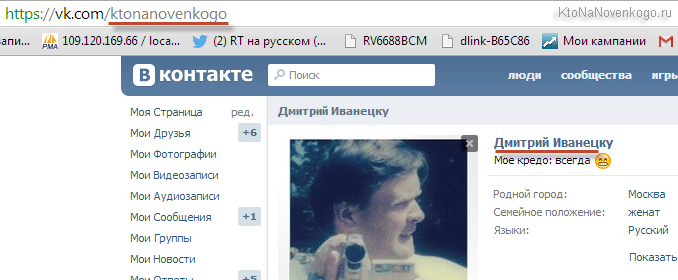 Как скачать музыку и фильмы с ВКонтакте? Почему не воспроизводится видео ВКонтакте? Теперь данная активная ссылка может использоваться Вами для размещения ее на собственной стене или в переписке с другими пользователями социальной сети «В контакте».
Как скачать музыку и фильмы с ВКонтакте? Почему не воспроизводится видео ВКонтакте? Теперь данная активная ссылка может использоваться Вами для размещения ее на собственной стене или в переписке с другими пользователями социальной сети «В контакте».
В следующей статье я расскажу Вам, что такое Апгрейд! На сегодня это все! Всем до встречи в следующей статье. Итак, вы решили в вк отметить человека на фото. Решили таким образом поздравить человека с каким то событием, обратить внимание к фото или отметить друга на фото, где он действительно присутствует. Как в «Вк» настроить ТАК чтобы не кто не мог «отмечать человека» у меня на странице на фотографиях?
На сайтах ставить ссылки очень просто. И мы все привыкли, что если слово или предложение выделены синим шрифтом, то под ними стоит ссылка. Многие просто размещают их в скобках или через тире рядом с нужным словом. Но если ссылок в одном посте несколько, они мешают читать текст и делают сообщение слишком длинным.
Итак, ВКонтакте можно ставить ссылки под имена пользователей, группы, мероприятия. Ссылки на внешние сайты, по-прежнему придется размещать в скобках или через тире. Разместить ссылку можно двумя способами. Сделать ссылку этим способом можно, если пользователь состоит у вас в друзьях, вы вступили в группу или нажали в мероприятии «Точно пойду». В этих случаях вы можете напечатать *, а затем начать впечатывать имя друга, название группы или мероприятия.
Ссылки на внешние сайты, по-прежнему придется размещать в скобках или через тире. Разместить ссылку можно двумя способами. Сделать ссылку этим способом можно, если пользователь состоит у вас в друзьях, вы вступили в группу или нажали в мероприятии «Точно пойду». В этих случаях вы можете напечатать *, а затем начать впечатывать имя друга, название группы или мероприятия.
5417557 Анастасия Нигматуллина] – чтобы сделать ссылку на пользователя, который не состоит у вас в друзьях, скопируйте и вставьте его id (копируется из профиля пользователя) в квадратные скобки. Через прямой флеш наберите его имя и фамилию (или просто имя) в нужном падеже.
В параметре «Адрес ссылки» надо указать скопированный идентификатор профиля пользователя, а в «Тексте ссылки» следует написать понятное вам краткое описание. В результате будет получена прямая ссылка на конкретный профиль в социальной сети, которую можно далее всегда использовать для переписки или при упоминании человека в ваших собственных записях.
В данной ситуации началом сообщения будет обращение к человеку по тому имени, которое им указано в его профиле. Вернуться в раздел статьи от информационных технологиях. Хотите узнать как сделать упоминание того или иного человека или даже сообщества? Наверное вы наталкивались на посты людей, в которых говорится о каких-то людях (к примеру «Василий Петров сегодня жжот») и в самом посте «Василий Петров» это ссылка на его профиль.
Именно так, с помощью нехитрого скрипта, решается вопрос, как в контакте сделать ссылку на человека. 39467789 «Работа в Челябинске»] – чтобы сделать ссылку на группу, скопируйте club и числовой идентификатор группы, через прямой флеш наберите название группы. В появившемся списке отметьте галочками нужных пользователей и нажмите кнопку «Добавить».
Истории в ВК (Вконтакте): для чего нужны? Как сделать историю с компьютера и телефона? Подробная инструкция, которая поможет опубликовать фото или видео. Узнаем, кто смотрел ваши сторис и скрываем их от нежелательных пользователей.
Возможность создать историю – один из последних трендов социальных сетей. В «Вконтакте» эта функция появилась относительно недавно, но уже стала популярной. В этой статье мы подробно расскажем, как сделать историю в ВК с компьютера и смарфтона.
Что значат истории в ВК и зачем их делают
Многие неопытные пользователи не совсем понимают, что значат истории в ВК и зачем они вообще нужны.
Истории («сторис» от англ. «stories») – это фотографии или видео, которые можно просматривать в течение 12 секунд. Каждая история доступна не более суток. Спустя 24 часа после добавления она автоматически удаляется.
Это очень удобно по нескольким причинам:
- Во-первых, вы можете загружать в соцсеть фотографии в режиме реального времени. Вам не потребуется дополнительное использование камеры телефона и последующее закачивание снимка или ролика в свой профиль
- Во-вторых, если вы добавили фотографию, которую не хотите постоянно хранить в своих альбомах, — истории созданы специально для вас.
 Вы можете поделиться мгновениями вашей жизни со всеми друзьями в ВК, после чего эти изображения исчезнут
Вы можете поделиться мгновениями вашей жизни со всеми друзьями в ВК, после чего эти изображения исчезнут - В-третьих, в истории можно загружать не одну, а несколько записей. Другие пользователи просматривают их последовательно, благодаря этому возникает эффект мини-фильма
Таким образом, истории «ВКонтакте» — это необычный и удобный способ рассказать друзьям о себе через фотографии или видеосюжеты.
Как опубликовать историю в ВК
Добавлять сторис очень просто – существует несколько основных способов. Мы расскажем, как опубликовать историю в ВК при помощи смартфона и компьютера.
Делаем историю с компьютера
Обратите внимание! Не забывайте про точку с запятой. Этот символ тоже относится к коду, без него ничего не получится.
Кликаем на кнопку «Выполнить».
В открывшейся вкладке загрузки файл выбираем необходимую фотографию или видео.
Готово! Теперь вы загрузили вашу историю через ПК и ваши друзья могут ее просмотреть в течение 24 часов.
Создаем историю с телефона
Важно! Для эффективной загрузки с большим количеством дополнительных возможностей рекомендуем обновить программу до последней версии.
Создаем стори со смартфона:
- Запускаем приложение
- Открываем вкладку новостей
- В верхней части страницы нажимаем на синий кружок с надписью «История»
- Делаем фото, снимаем видео или загружаем файл из памяти телефона
Одна из последних разработок – маски, которые можно добавить на снимок или ролик в режиме онлайн. Для этого необходимо нажать на соответствующий значок в правом нижнем углу. Откроется меню с масками, достаточно выбрать из них понравившуюся и сделать фото.
Допустимый размер истории в ВК
У сторис есть некоторые ограничения, с которыми необходимо ознакомиться перед загрузкой. Первое – это размер истории. Добавить можно файлы формата не больше HD (1280×720 пикселей). Если расширение фото или видео превысит этот показатель, то стори попросту не опубликуется.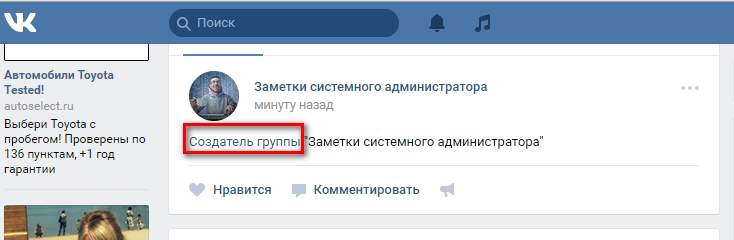
Второе – это ориентация изображения. Оптимальной считается вертикальная. Вы можете загрузить горизонтальный снимок, однако его качество значительно ухудшится и не все объекты будут видны.
Третье – длительность. Как уже было сказано ранее, продолжительность ролика должна быть не больше 12 секунд. В противном случае, видео обрезается до нужной длины.
Можно ли узнать, кто именно смотрел историю в ВК
Разработчики социальный сети установили возможность увидеть просмотры вашей истории. Эта функция становится доступной сразу после публикации файла. Обратите внимание, что показывается не только счетчик посмотревших. Вы можете узнать, кто конкретно заходил в вашу историю. Для этого необходимо открыть стори и нажать на значок «глаз» в левом нижнем углу. Рядом с ним в цифрах указано количество просмотров. Нажатием вы откроете список пользователей, которые посетили вашу загруженную историю.
Как отметить человека в истории в ВК
Иногда в сториз публикуются фотографии или видео, на которых присутствуют другие юзеры. Однако отметить друга на изображении так, чтобы при клике на указанное имя открывалась ссылка на его страницу, невозможно. Подобная функция доступен только при упоминании в записях, комментариях или на обычных фотографиях.
Однако отметить друга на изображении так, чтобы при клике на указанное имя открывалась ссылка на его страницу, невозможно. Подобная функция доступен только при упоминании в записях, комментариях или на обычных фотографиях.
Что делать, если необходимо скрыть историю в ВК от некоторых друзей
Иногда свои фотографии или видео не хочется демонстрировать всем подряд. Как же скрыть историю от некоторых друзей?
Для этого существует простой алгоритм:
- Заходим в загруженную стори
- Нажимаем на значок меню в правом нижнем углу
- Выбираем раздел «Настройки»
- Переходим во вкладку «Кто видит мои истории»
- Отмечаем «Выбрать друзей» в разделе «Кому запрещено»
- Перечисляем пользователей, от которых хоти скрыть данные
- Нажимаем галочку для подтверждения
Готово! Вы ограничили доступ к вашим историям выбранным друзьям
Как добавить историю в ВК: видео
Ниже мы предоставили ссылку на видео, в котором подробно описан ход действий при добавлении истории «ВКонтакте»:
youtube.com/embed/xEvTLuwRqXU?rel=0″/>
Как Вконтакте сделать ссылку на человека словом
МЕНЮ УСЛУГ
– !- YouTube
- Просмотры на видео
- Подписчики на канал
- Лайки и комментарии
- Вывод в ТОП Ютуб
- Вконтакте
- Накрутка подписчиков
- Накрутка друзей
- Рассказать друзьям
- Опросы и голосования
- Накрутка сердечек
- Просмотры на видео в ВК
- Дизайн группы ВК
- Twitter
- Читатели и фолловеры
- Ретвиты и репосты
- Facebook
- Лайки на пост/в группу
- Друзья и подписчики
- Одноклассники
- Друзья на анкету
- Участники в группу
- Класс на посты и фото
- Голосования и конкурсы
- Instagram
- Накрутка фолловеров
- Накрутка лайков
- Просмотры IG TV
Как установить разрешения для общих ссылок
Добавить пароли к общим ссылкам
Клиенты Dropbox Professional и Business могут добавить пароль к общей ссылке на сайте dropbox. com или в мобильном приложении Dropbox. Когда кто-то откроет ссылку, ему понадобится пароль, чтобы увидеть ее содержимое.
com или в мобильном приложении Dropbox. Когда кто-то откроет ссылку, ему понадобится пароль, чтобы увидеть ее содержимое.
Чтобы добавить пароль к общей ссылке на dropbox.com:
- Войдите на dropbox.com.
- Щелкните Все файлы на левой боковой панели.
- Наведите указатель мыши на имя файла и щелкните Поделиться .
- Щелкните Настройки .
- Щелкните ссылку для редактирования или ссылку для просмотра в зависимости от того, к какой ссылке вы хотите добавить пароль.
- Рядом с Требовать пароль , щелкните, чтобы переключить его На .
- Установите пароль.
- Щелкните Сохранить .
Чтобы добавить пароль к общей ссылке в мобильном приложении Dropbox:
- Откройте мобильное приложение Dropbox.
- Нажмите файл, чтобы открыть страницу предварительного просмотра.
- Нажмите «… » (многоточие) в правом верхнем углу.

- Нажмите Управление доступом .
- Нажмите Просмотр настроек ссылки .
- Tap Доступ к ссылке .
- Выберите в меню Люди с паролем .
- Установите пароль.
- Нажмите Готово .
После сохранения вы можете скопировать и вставить ссылку в электронное письмо или отправить ее прямо через Dropbox.
Если кто-то пытается просмотреть общую ссылку с паролем, он видит эту страницу:
После ввода пароля они увидят обычную страницу с общей ссылкой.
Что делать, если я забыл свой пароль для ссылки или хочу его изменить?
Вы можете сбросить пароль для любой ссылки, которой вы поделились, так же, как вы устанавливаете пароль. Если вы забыли пароль, вы можете создать новый пароль или всегда можете отключить ссылку. По соображениям безопасности мы никогда не показываем ваши существующие пароли.
Узнайте, как отключить ссылку.
Я участник группы Dropbox Business. Имеет ли мой администратор контроль над паролями, которые я устанавливаю?
Имеет ли мой администратор контроль над паролями, которые я устанавливаю?
Администраторы не могут применять политики паролей для общих ссылок членов команды.Что могут сделать администраторы, так это ограничить все общие ссылки «только для команды».
Администраторы: узнайте, как делать ссылки только для команды.
Установка даты истечения срока действия общих ссылок
КлиентыDropbox Professional и Business могут создавать, изменять или удалять дату истечения срока действия общей ссылки на сайте dropbox.com или в мобильном приложении Dropbox. Люди смогут получить доступ к общей ссылке только до истечения срока ее действия. По истечении срока действия ссылка будет отключена.
Для установки даты истечения срока действия общей ссылки в Dropbox.com:
- Войдите на dropbox.com.
- Щелкните Все файлы на левой боковой панели.
- Наведите указатель мыши на имя файла или папки и щелкните Поделиться .

- Во всплывающем окне щелкните Настройки .
- Щелкните ссылку для редактирования или ссылку для просмотра в зависимости от того, для какой ссылки вы хотите установить дату истечения срока действия.
- Рядом с Истечение срока щелкните, чтобы переключить его На .
- Выберите, когда должен истечь срок действия ссылки. Общая ссылка истекает в 23:59 в день, который вы выберете, в зависимости от вашего часового пояса.
- Нажмите Сохранить , чтобы указать дату истечения срока действия ссылки.
Чтобы установить дату истечения срока действия общей ссылки в мобильном приложении Dropbox:
- Откройте мобильное приложение Dropbox.
- Нажмите файл, чтобы открыть страницу предварительного просмотра.
- Нажмите «… » (многоточие) в правом верхнем углу.
- Нажмите Управление доступом .
- Нажмите Просмотр настроек ссылки .

- Рядом с Истечение срока коснитесь, чтобы переключить его На .
- Выберите, когда должен истечь срок действия ссылки. Общая ссылка истекает в 23:59 в день, который вы выберете, в зависимости от вашего часового пояса.
- Нажмите Готово .
После сохранения вы можете скопировать и вставить ссылку в электронное письмо или отправить ее прямо через Dropbox. Когда срок действия ссылки истечет, вам необходимо создать новую ссылку, чтобы снова поделиться файлом или папкой.
Получатели смогут видеть страницу с общей ссылкой в обычном режиме. Они не смогут увидеть дату истечения срока.
Если вам нужно изменить срок действия, выполните те же действия, чтобы изменить срок действия.
Что произойдет, если кто-то, с кем я делюсь ссылкой, перейдет к ней по истечении срока действия?
Если кто-то перейдет по ссылке после того, как срок ее действия истек, он увидит сообщение об ошибке «Срок действия этой ссылки истек».
Я участник группы Dropbox Business.Имеет ли мой администратор контроль над установленным мной сроком действия?
Администраторы не могут применить политику истечения срока действия для общих ссылок членов группы. Однако администраторы могут ограничить все общие ссылки только для команды .
Администраторы Dropbox Business: узнайте, как сделать ссылки общедоступными.
Отключить загрузку по общей ссылке
КлиентыDropbox Professional и Business могут отключить загрузку для общей ссылки на сайте dropbox.com или в мобильном приложении Dropbox.
Важное примечание: Отключение загрузки для общей ссылки не позволяет людям загружать содержимое ссылки через Dropbox.Это не мешает людям сохранять контент другими способами.
Чтобы отключить загрузку по общей ссылке на dropbox.com:
- Войдите на dropbox.com.
- Щелкните Все файлы на левой боковой панели.
- Наведите указатель мыши на имя файла или папки и щелкните Поделиться .

- Щелкните Настройки .
- Щелкните ссылку для редактирования или ссылку для просмотра , в зависимости от того, для какой ссылки вы хотите отключить загрузку.
- Рядом с Отключить загрузки , щелкните, чтобы переключить его На .
- Щелкните Сохранить .
Чтобы отключить загрузку по общей ссылке в мобильном приложении Dropbox:
- Откройте мобильное приложение Dropbox.
- Нажмите файл, чтобы открыть страницу предварительного просмотра.
- Нажмите «… » (многоточие) в правом верхнем углу.
- Нажмите Управление доступом .
- Нажмите Просмотр настроек ссылки .
- Рядом с Отключить загрузки , щелкните, чтобы переключить его На .
- Нажмите Готово .
Вы можете поделиться этой ссылкой через Dropbox или вставив ссылку в электронное письмо или чат.
Получатели могут предварительно просмотреть файл на сайте dropbox. com, но кнопка Загрузить будет неактивной и неактивной. Если получатель наведет курсор на кнопку «Загрузить», он увидит сообщение «Загрузка отключена».
com, но кнопка Загрузить будет неактивной и неактивной. Если получатель наведет курсор на кнопку «Загрузить», он увидит сообщение «Загрузка отключена».
Если предварительный просмотр не поддерживается для типа файла, которым вы делитесь, вы увидите сообщение об ошибке «Файлы [тип файла] не могут быть предварительно просмотрены.Загрузки должны быть разрешены для совместного использования ». Для этого файла нельзя отключить загрузку.
Пользователи Dropbox Business: ограничьте доступ к общим ссылкам для членов вашей команды
Чтобы ограничить доступ к общей ссылке для членов вашей команды на dropbox.com:
- Войдите на dropbox.com.
- Щелкните Все файлы на левой боковой панели.
- Наведите указатель мыши на имя файла или папки и щелкните Поделиться .
- Во всплывающем окне нажмите Настройки .
- Щелкните ссылку для редактирования или ссылку для просмотра в зависимости от того, к какой ссылке вы хотите ограничить доступ.

- Рядом с Кто имеет доступ , выберите Члены группы из раскрывающегося меню.
- Щелкните Сохранить .
Чтобы ограничить доступ к общей ссылке для членов вашей команды в мобильном приложении Dropbox:
- Откройте мобильное приложение Dropbox.
- Нажмите файл, чтобы открыть страницу предварительного просмотра.
- Нажмите «… » (многоточие) в правом верхнем углу.
- Нажмите Управление доступом .
- Нажмите Просмотр настроек ссылки .
- Tap Доступ к ссылке .
- Выберите Team Members из меню.
- Нажмите Готово .
После сохранения вы можете скопировать и вставить ссылку в электронное письмо или отправить ее прямо через Dropbox.
Как убедить людей нажимать на ваши ссылки
Через два месяца уже наступит 2016 год, и все же многие (конструкторы ссылок) все еще беспокоятся о том, что они получают больше ссылок nofollow, чем dofollow.
Но какое это имеет значение?
Три года назад основная цель SEO заключалась в получении ссылок dofollow, но теперь это уже не так.
Я помню, когда еще был создателем ссылок. Я всегда воодушевляюсь каждый раз, когда получаю предупреждение о том, что моя гостевая статья уже опубликована, но было несколько раз, когда мое волнение превращалось в тревогу после того, как я узнал, что мои ссылки не читаются.
Мне понадобится еще несколько часов, чтобы убедить веб-мастеров сделать ссылки dofollow, и иногда мои попытки убедить их не работают.
В те времена было действительно тяжело.
Хорошая вещь в работе в SEO-компании состоит в том, что каждый (даже ваш начальник) понимает, как работает Google, тенденции, а также как все меняется, например, когда Google PageRank стал неактуальным.
Таким образом, мы научились ценить ссылки nofollow, и вы тоже должны.
Когда создание ссылок — это больше, чем просто получение тонны сока PageRank
Со временем я понял, что для создания ссылок (или получения ссылок) нужно больше, чем просто напрягать себя только для того, чтобы получить ссылки, по которым переходят — ссылка создается для чего-то более важного.
1. Чтобы помочь ботам лучше сканировать Интернет
Робот Googlebot не сможет сканировать Интернет, если нет ссылок, указывающих с одного веб-сайта или веб-страницы на другой, и даже если это ссылка nofollow, Google все равно будет использовать ее, как будто это мост, соединяющий два места.
Итак, если у вас есть ссылки с других сайтов, скорее всего, Google или другие поисковые системы легко найдут и просканируют ваш сайт.
2. Он говорит: «Привет, это подходящий источник!»
Мы размещаем ссылки, потому что хотим предоставить нашим читателям другие ресурсы.Это могут быть ресурсы, которые также находятся внутри нашего веб-сайта, или ресурсы с других сайтов, в любом случае, цель та же — предоставить нашей аудитории бесконечные возможности узнать больше о теме, которую мы обсуждаем.
Это также одна из основных причин, по которой мы все хотим получать обратные ссылки с качественных веб-сайтов, таких как The New York Times, Huffington Post и Moz, потому что мы знаем, что они ссылаются только на качественный, релевантный контент.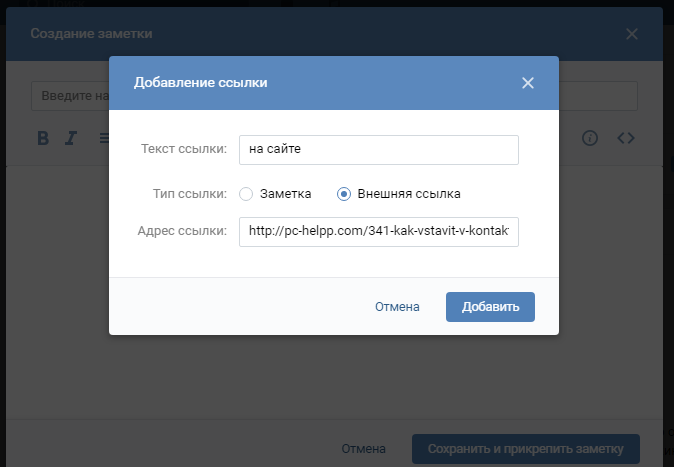
3. Увеличение трафика
Что касается моего пункта номер два, представьте себе, что вы получаете ссылку из The New York Times.Ожидайте одного из лучших событий, которые могут случиться с вашим сайтом — увеличения посещаемости!
Поскольку у «Нью-Йорк Таймс» множество ежедневных читателей, есть вероятность, что эти читатели перейдут по ссылке, указывающей на ваш сайт, и затем найдут вас интересным.
Но даже со ссылками с хорошо известных сайтов это не должно мешать вам стремиться получить обратные ссылки (будь то dofollow или нет) с других веб-сайтов с небольшим трафиком, но очень целевых.
Почему? Потому что это также может привести к появлению целевого трафика, который лучше для конверсии.
4. Прирост продаж
А если у вас будет целевой трафик, то шанс конвертировать аудиторию в клиентов обязательно возрастет.
Если мы присмотримся поближе, то обнаружим, что простая ссылка действительно может повысить осведомленность, что приведет к посещениям (или трафику), а вскоре и к прибыли. И это может случиться, даже если по вашим ссылкам нет читателей.
И это может случиться, даже если по вашим ссылкам нет читателей.
Фактически, многие компании получают почти 100% своего трафика и продаж через ссылки в социальных сетях, которые, кстати, не подпадают под действие nofollow.
Как убедить людей перейти по вашей ссылке
Теперь настоящая проблема заключается не в том, как получить ссылки dofollow, а в том, как по вашим ссылкам будут нажимать и в конечном итоге конвертировать.
1. Правильное размещение звеньев
Размещение ссылки в статье, будь то гостевой пост или статья, которая будет опубликована в вашем блоге, должно быть хорошо спланировано.
Лучшая практика для размещения ссылок — поместить важную ссылку во введении. Это потому, что люди больше не читают — объем внимания короче, а читательская аудитория падает после введения, поэтому шансы на то, что ваши ссылки будут замечены и нажаты, когда вы разместите их в середине или в конце заметки, невелики. .
2. Используйте более длинный текст привязки
Используйте более длинный текст привязки
Якорным текстом злоупотребляли многие оптимизаторы поисковых систем — кто бы не стал, если бы вы знали, что это один из наиболее эффективных способов ранжирования в Google по определенным ключевым словам?
Я помню, как раньше якорный текст был таким коротким и ориентированным на ключевые слова.
Но больше нет. Те времена прошли.
Что сейчас более эффективно, так это использование длинного якорного текста, ориентированного на действия, и, конечно же, якорного текста, который не разочарует — он должен дать вашим читателям представление о том, что они могут получить, щелкнув ссылку.
Вот отличные примеры:
и это…
и, наконец, это…
3. Не кладите слишком много ссылок
Нет ничего плохого в том, чтобы раздавать ресурсы, но слишком много — тоже вредно. Вы же не хотите, чтобы ваша статья выглядела как ферма ссылок.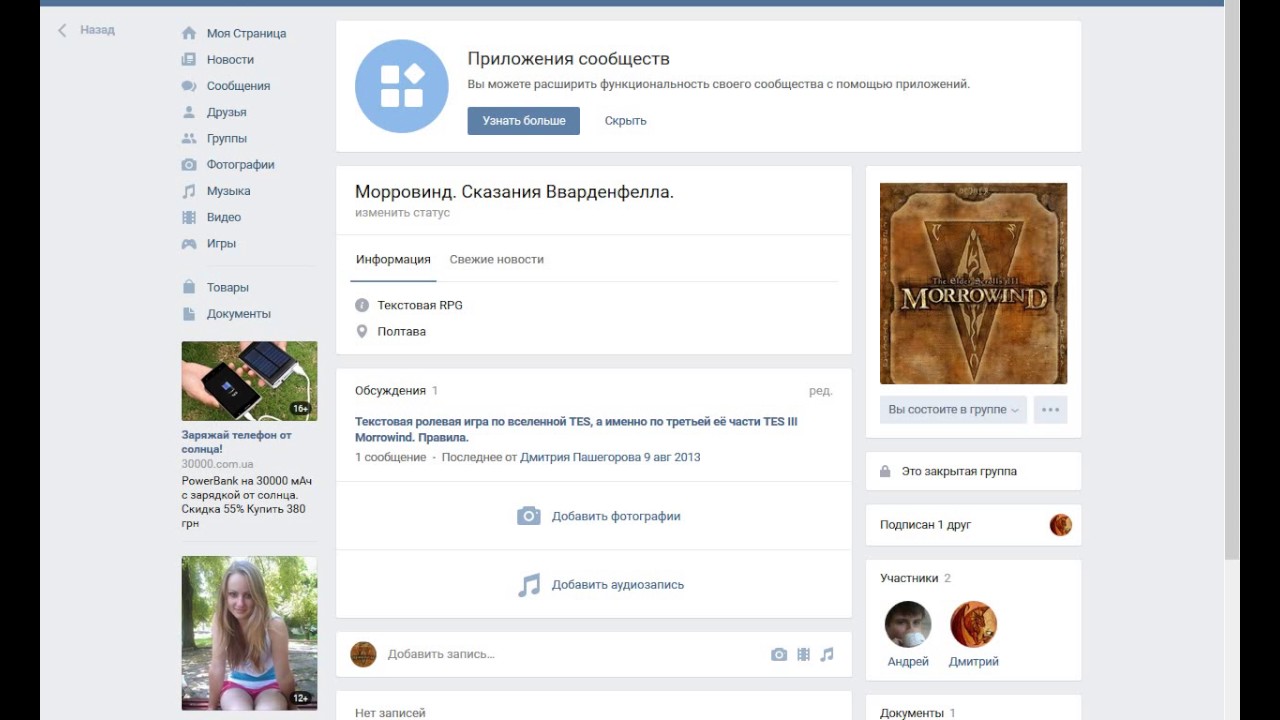
Хотя идеального количества ссылок или призывов к действию не существует, успешные сообщения в блогах содержат в среднем 10 ссылок на сообщение.
4. Минимизируйте отвлекающие факторы
Хотя свести к минимуму отвлечение — это не то, что вы можете сделать, особенно с гостевым постом (потому что, очевидно, это вне вашего контроля) , вы можете включить пользовательский опыт как часть своих критериев при поиске.
Качественные веб-сайты с меньшими отвлекающими факторами, такими как реклама, ссылки и изображения на боковых панелях, являются хорошим выбором, если вы хотите, чтобы ваши ссылки были замечены. Точно так же рекомендуется сделать собственный веб-сайт свободным от любых отвлекающих факторов, чтобы читатели не спускали глаз с вашего контента и ссылок на контент.
Заключительная мысль
Я уверен, что ссылки всегда будут иметь ценность как для поисковых систем, так и для людей. Просто печально знать, особенно для некоторых специалистов по поисковой оптимизации, что цель по-прежнему состоит в том, чтобы манипулировать поисковыми системами, а не создавать ценность и улучшать пользовательский опыт; таким образом, приобретение ссылок dofollow по-прежнему является слишком большим делом.
Но со временем все стратегии SEO, в которые мы потратили слишком много времени, потеряют ценность, и битва будет вестись за то, у кого лучше и удобнее содержание.
Поделитесь своими мыслями об этой статье, комментируя ниже!
Как добавить более одной ссылки в свою биографию в Instagram
Instagram — интересная социальная сеть, потому что она избегает многих условностей социальных сетей, но все же остается довольно успешной. Он ориентирован в первую очередь на мобильные устройства, поэтому вы даже не можете публиковать сообщения с настольного устройства. В то время как большинство социальных сетей поощряют ссылки и тщательно подобранный обмен контентом, Instagram не позволяет ссылкам в сообщениях быть кликабельными, хотя вы все равно можете публиковать их, если хотите.Они больше сосредотачиваются на удержании людей на своем сайте, а не на отправке их куда-либо в Интернете.
В профиле есть только одно место, где можно щелкнуть ссылку. Эта ссылка является вашим единственным доступным слотом в вашей биографии профиля. Итак, у вас есть выбор. Вы ссылаетесь на свою домашнюю страницу? Вы ссылаетесь на целевую страницу? Используете ли вы партнерскую ссылку на витрину Amazon, чтобы попытаться увеличить продажи? Вы ссылаетесь на постоянно обновляемый контент, который продвигаете, в ущерб другому контенту?
Итак, у вас есть выбор. Вы ссылаетесь на свою домашнюю страницу? Вы ссылаетесь на целевую страницу? Используете ли вы партнерскую ссылку на витрину Amazon, чтобы попытаться увеличить продажи? Вы ссылаетесь на постоянно обновляемый контент, который продвигаете, в ущерб другому контенту?
Что, если бы я сказал вам , что есть способ разместить более одной ссылки в своей биографии? Можно, но факт в том, что это своего рода обходной путь.Это не противоречит условиям использования или правилам Instagram, поэтому вас не забанят за использование этого метода. Однако это может оказаться полезным для ваших целей, а может и не оказаться. Вам придется протестировать это, чтобы узнать.
Концепция
Метод, который я собираюсь предложить, — это тот, который подобрали несколько приложений и создали сервисы, но это то, что вы также можете сделать сами. Я дам вам краткое изложение приложений и как сделать это самостоятельно после описания. Итак, начнем с самого начала; что это за метод в первую очередь?
Если у вас есть место только для одной ссылки, очевидно, вы собираетесь его использовать.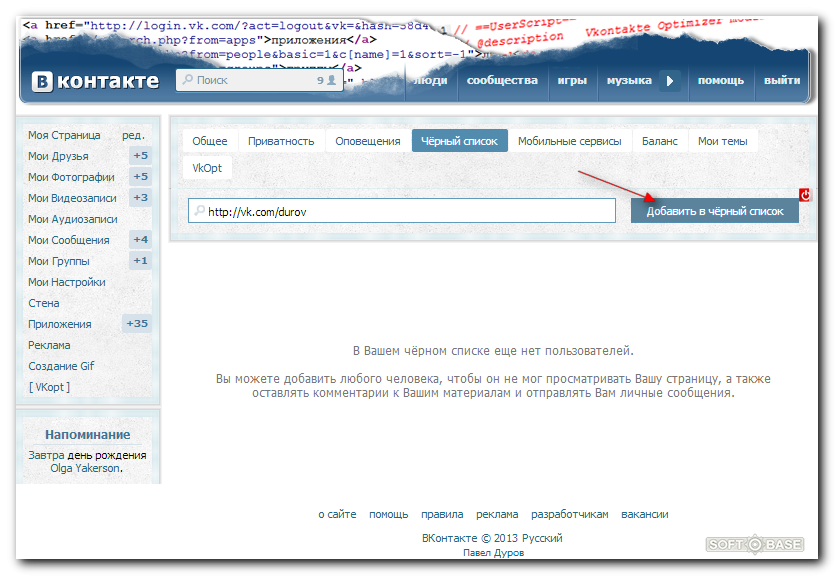 Но вместо того, чтобы отправлять людей на домашнюю страницу или другую скучную страницу, почему бы не сделать ее центром ссылок?
Но вместо того, чтобы отправлять людей на домашнюю страницу или другую скучную страницу, почему бы не сделать ее центром ссылок?
Концентратор ссылок в данном случае — это просто страница, имеющая несколько ссылок, ведущих на другие страницы. Instagram ссылается на хаб, который ведет на страницы A, B, C, D и E. Это все равно что выбрать страницу своего приключения для призыва к действию; предоставьте пользователям возможность выбирать из нескольких вариантов.
Как я уже сказал, есть несколько доступных приложений для автоматического выполнения этого действия, но вы также можете сделать это самостоятельно.Я сначала расскажу, как это сделать самому, а если это покажется вам слишком трудоемким, вы можете изучить приложения. Просто имейте в виду, что, как правило, приложения будут стоить денег, в то время как метод «сделай сам» можно выполнить самостоятельно, без дополнительных ресурсов, помимо тех, которые у вас уже есть, при условии, что у вас уже есть веб-сайт.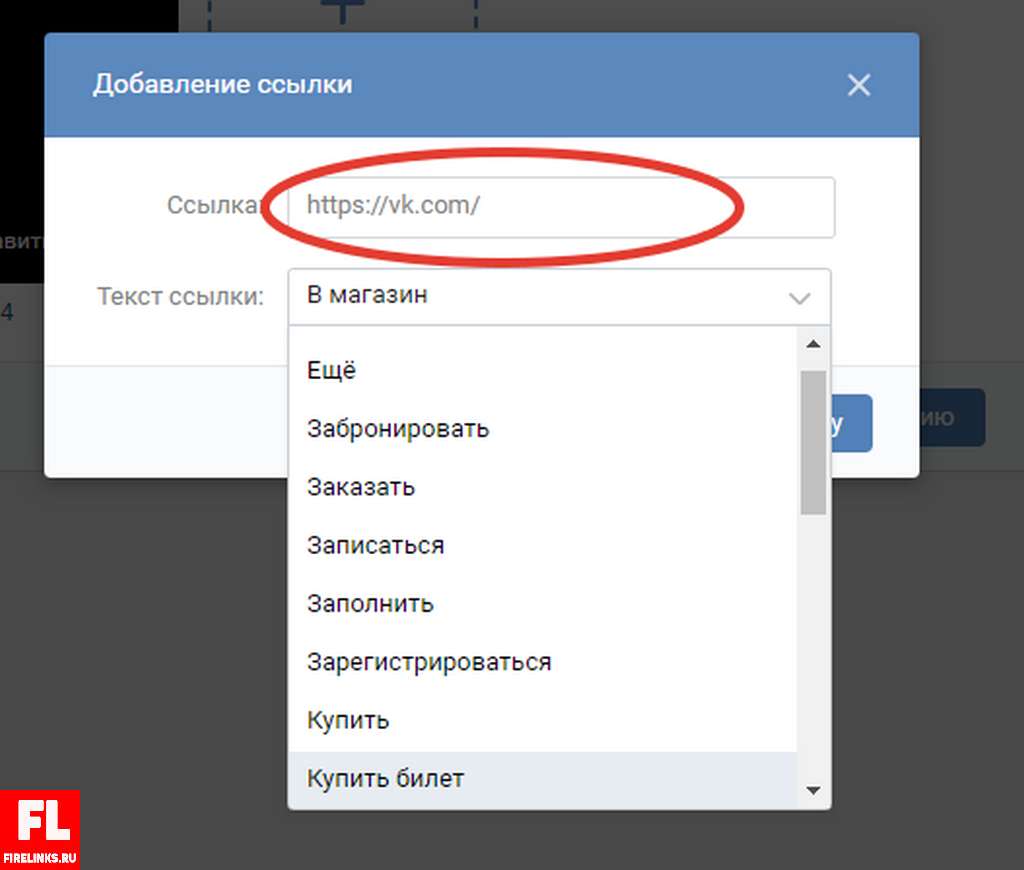
Метод «Сделай сам»
Прежде всего, как я уже упоминал, вам нужен веб-сайт. Все, что вы делаете, — это, по сути, создание одной страницы, на которой будут ссылки, ведущие на другие страницы.На этой странице должен быть установлен пиксель отслеживания Facebook, а также Google Analytics и любой другой код отслеживания, который вы хотите использовать. Это целевая страница для трафика Instagram. Назовите это как-нибудь вроде www.myblogname.com/instagram или как хотите. У вас есть индивидуальный брендинг, потому что это просто еще одна страница вашего веб-сайта.
Теперь вы хотите, чтобы эта страница была нестандартной. Я имею в виду, что вы не хотите просто делать это в формате записи блога в WordPress или что-то подобное.По сути, при запуске это должен быть пустой HTML-файл, за исключением всех упомянутых мной сценариев отслеживания. Вам не нужна вся навигация по сайту и посторонние данные; это лишает цели быть промежуточной страницей.
На странице может быть столько ссылок, сколько вы хотите. Одно из приложений, о котором я расскажу позже, копирует каждый ваш пост в Instagram с интерактивной ссылкой, чтобы люди, перешедшие с ваших постов, могли визуально видеть, куда они хотят идти, без необходимости читать ссылки и подписи.Просто имейте в виду, что только первые несколько ссылок будут видны пользователю без прокрутки. Как и в случае с результатами поиска Google, первая ссылка получит большую часть трафика при прочих равных. Вы можете склонить пользователей к другой ссылке с помощью графики и более заметных призывов к действию.
Одно из приложений, о котором я расскажу позже, копирует каждый ваш пост в Instagram с интерактивной ссылкой, чтобы люди, перешедшие с ваших постов, могли визуально видеть, куда они хотят идти, без необходимости читать ссылки и подписи.Просто имейте в виду, что только первые несколько ссылок будут видны пользователю без прокрутки. Как и в случае с результатами поиска Google, первая ссылка получит большую часть трафика при прочих равных. Вы можете склонить пользователей к другой ссылке с помощью графики и более заметных призывов к действию.
Если вы собираетесь углубляться в графику, я рекомендую поработать над графическим дизайном для каждого призыва к действию. Каждая запись, каждая ссылка должны выглядеть уникально и точно передавать то, что пользователь получает, когда нажимает на него.У кого-то могут быть изображения продуктов на заднем плане, у кого-то может быть стопка книг для обозначения вашего блога, что угодно. Сделайте что-нибудь, что хорошо выглядит.
Говоря о хорошем внешнем виде, первое, что вам нужно помнить, это то, что страница абсолютно, на 100% должна быть отзывчивой. Помните, это ссылка в Instagram. Большая часть трафика будет поступать с мобильных устройств . Если ваша страница плохо выглядит на мобильном устройстве, она не будет выполнять свою работу.
Опубликуйте эту страницу, а затем разместите ссылку на нее в своей биографии в Instagram.Теперь любой, кто щелкнет по нему или коснется его, попадет в ваш центр ссылок, из которого он сможет перейти к любому содержанию, которое выглядит привлекательным.
Вам, вероятно, следует сделать еще одно; сделать страницу noindex. Google не любит страницы с дампом ссылок, и есть вероятность, что они могут наказать ваш сайт за это. Теперь это действительно просто шанс; одна страница не сокрушит весь сайт, даже если за нее будут оштрафованы, и Google, вероятно, будет достаточно умен, чтобы распознать ее как целевую, если остальная часть вашего сайта выглядит нормально.Однако нет никаких причин для индексации и доступа к хабу через поиск, так что вы можете скрыть его.
Вам также необходимо не отставать от обслуживания этой страницы. Тестовые ссылки. Измените призывы к действию. По сути, это специализированная целевая страница для трафика из Instagram. Относитесь к нему как к целевой странице и подвергайте ее всем строгим требованиям оптимизации целевой страницы. Отслеживайте, по каким ссылкам нажимают, а по каким нет, удаляйте худшие, добавляйте новые.Исключайте контент, который выходит из моды.
Черт возьми, вы даже можете стимулировать переходы с помощью купонов или предложений специально для ваших пользователей Instagram, если хотите. Я почти уверен, что вы сможете получить несколько кликов по вашему магазину, если дадите этим людям скидку.
Просто не забывайте о странице и не позволяйте ссылкам исчезать, продлевайте срок действия купонов после истечения срока их действия или иным образом снижайте полезность страницы более чем на 100%.
Необязательно: подумайте о том, чтобы сделать страницу динамической.В этом посте обсуждаются некоторые стратегии динамических ссылок, которые вы можете использовать.
Что в этом контексте означает динамическое связывание? По сути, вы настраиваете страницу фильтра перед целевой страницей. Страница фильтра определяет некоторый контекст о входящем пользователе и динамически выбирает, на какую страницу перенаправить пользователя на основе этого контекста. Это очень часто используется, например, в контексте магазина приложений. Если на сайте есть ссылка «Получить наше приложение» и вы нажмете на нее, вы попадете либо в Play Store, либо в Apple App Store, в зависимости от вашего устройства.Вы также можете использовать его для сортировки по географическому признаку и всевозможных других потенциальных фильтров.
Конечно, этот метод требует дополнительной работы по разработке и написанию сценариев, а также требует перенаправления, что некоторым людям может показаться отрывочным. Если это быстро и ценно в конечном пункте назначения, это может быть довольно эффективно, но я понимаю, что не обязательно идти ва-банк.
Если говорить о большом количестве работы, все это звучит так, да? Вот почему существуют веб-приложения, которые позволяют настроить концентратор ссылок без необходимости делать это вручную.Вот приложения и краткая информация о них.
1: ELink.io
Elink — это в основном производитель веб-сайтов, нацеленный на создание брендированных информационных бюллетеней по ссылкам. По сути, это настройка страницы, о которой мы говорили выше, за исключением дополнительных функций. Его цель — сделать что-то похожее на журнал или страницу блога, наполненную тщательно подобранным контентом.
Если вы просто используете это для Instagram, вам не понадобится большинство функций ELink.Тем не менее, вы МОЖЕТЕ использовать ELink для настройки чередующейся ленты контента, который вам интересен, или даже просто RSS вашего собственного блога, если вы обнаружите, что это работает для ваших читателей.
УELink есть бесплатная версия, которая допускает неограниченное количество ссылок, но ограничивает вас базовыми шаблонами и размещает рекламный баннер на вашей странице, поэтому они зарабатывают деньги на вашем трафике, а вы теряете клики. Версия Pro стоит 12 долларов в месяц и не дает вам рекламного баннера, библиотеки ссылок и множества интеграционных вещей, которые, вероятно, бесполезны в данном конкретном контексте.
2: Fotolink
Fotolink — противоположный конец спектра. Бесплатно и без ограничений ; вы можете очень легко настроить его и просто добавлять ссылки по мере необходимости. С другой стороны, вы мало что можете с этим поделать. Ссылки отображаются в едином стиле, при этом информация Instagram вытягивается, чтобы заполнить верхний бит вашим изображением и именем пользователя.
Внизу указана информация об авторских правах, что нормально, хотя, возможно, менее ценно для бренда, стремящегося к развитию.Также нельзя добавить трекинг и различную аналитику. Лучшее, что вы можете сделать, — это пометить добавляемые ссылки жизнеспособными параметрами UTM.
3: Ссылка в профиле
Это еще одна достаточно простая версия приложения. Вы настраиваете его быстро, поскольку он автоматически получает большую часть своей информации из Instagram. Вы добавляете ссылку в свой профиль в Instagram, и вы добавляете ссылки на страницу.
С помощью этого приложения вы можете имитировать добавление ссылок на сообщения Instagram, потому что сообщения, которые оно по умолчанию размещает на целевой странице, являются копиями ваших сообщений Instagram.Вы просто добавляете к нему свою ссылку.
Еще одним преимуществом этого конкретного приложения является то, что у них есть собственная аналитика трафика, через который вы отправляете. Это не самый надежный набор, но он дает вам больше, чем ничего, что лучше, чем … ну, ничего.
Вы можете зарегистрироваться для получения 30-дневной бесплатной пробной версии, если хотите, но после этого вы подписываетесь, чтобы платить 10 долларов в месяц за услугу. Они предоставляют вам специальную целевую страницу с вашей собственной информацией в Instagram и полностью разрешают коммерческие ссылки, партнерские ссылки и все, что вы хотите использовать.
4: Lnk.bio
Еще одна услуга, такая же. Это дает вам случайно сгенерированный URL-адрес для ваших ссылок. Как всегда, легко настроить; вы входите в систему через Instagram, и он импортирует соответствующую информацию. Начать создавать ссылки достаточно просто; просто добавьте их через их интерфейс. Графически это не так интересно, но работает, и это действительно все, что вам нужно.
По цене у них есть три плана. План «Бесплатная вечность» бесплатен, дает вам случайный URL-адрес и позволяет перейти к нему.У них есть план за 1 доллар в месяц, который дает вам некоторое отслеживание ссылок и аналитику, а также позволяет вам установить собственный lnk.bio/URL. Если вы не хотите платить ежемесячно, вы можете просто купить пожизненную версию за 10 долларов. То же, что и Pro, но единовременный платеж. Честно говоря, это довольно неплохой вариант.
5: Linktree
Linktree позволяет вам иметь собственный URL-адрес и добавлять неограниченное количество ссылок. Вы можете видеть трафик, который проходит по ссылкам, но это все; это просто счетчик посещений. Вы также должны выбрать одну из их тем в бесплатной версии.Профессиональная версия стоит 6 долларов в месяц и дает вам дополнительную аналитику, настройку страницы ссылок и заголовка, планирование добавления ссылок и даже некоторый ретаргетинг через пиксель Facebook.
Конечно, есть и другие варианты. На самом деле, если вы знаете об одном, не стесняйтесь сообщить мне об этом в комментариях. Если в нем есть что-то уникальное, может, я добавлю его в список.
Почему целевые страницы для видео — пипец (и как сделать свои собственные)
Мы уже много раз говорили о важности хороших целевых страниц, но как насчет целевых страниц для видео ? Включение видео на целевые страницы может показаться заманчивым, но, как и в большинстве случаев, только то, что вы можете использовать видео, не означает, что вы обязательно должны это делать.Итак, вы должны?
В этом посте мы рассмотрим, что такое целевые страницы для видео, типы предприятий, которые могут извлечь выгоду из включения рекламных видеороликов на свои целевые страницы, а также некоторые примеры успешных целевых страниц для видео.
Что такое целевые страницы для видео?
Они почти полностью соответствуют своему звучанию: целевые страницы с видео — это целевые страницы со встроенным видео, которые помогают проиллюстрировать ценность предлагаемого продукта или услуги.
Обычно видео на целевой странице встраивается в автономный проигрыватель, такой как YouTube или Vimeo, вместе со статическими изображениями и текстом с использованием стандартного HTML-кода.Редко, когда целевая страница с видео представляет собой полноэкранный «мультимедийный опыт», но, вероятно, его опробовали киностудия или модный стартап где-нибудь в Бруклине.
Каковы преимущества целевых страниц для видео?
Помимо великолепного внешнего вида (при правильном обращении и высоком уровне качества), целевые страницы с видео имеют ряд преимуществ, с которыми их традиционные аналоги просто не могут сравниться. Давайте поговорим о некоторых преимуществах целевых страниц для видео.
Целевые страницы для видео делают сложные продукты более доступными
Если ваша компания предлагает сложный продукт — например, вы являетесь SaaS-компанией, такой как WordStream, — целевые страницы с видео — отличный способ охватить и объяснить большой объем информации за короткий период времени.
Видео могут показать потенциальному клиенту использование продукта или услуги, объяснить сложные нюансы продукта намного быстрее и эффективнее, чем текст, и даже проиллюстрировать преимущества использования вашего продукта или услуги более привлекательным и увлекательным способом.
Целевые страницы для видео развлекают ваши перспективы
Возможно, они еще этого не знают, но если вам удастся развлечь своих потенциальных клиентов, у вас будет гораздо больше шансов, что они действительно конвертируются. Почему? Потому что люди положительно реагируют на эмоциональные сигналы.
Одна из самых больших проблем на пути к повышению коэффициента конверсии — это активное привлечение потенциальных клиентов, и это область, в которой видео может преуспеть. Если вам удастся привлечь внимание аудитории и удержать ее, преобразовать ее будет намного проще. Независимо от того, добиваетесь ли вы этого с помощью анимации, как мы сделали в примере видео выше, или с помощью других средств (например, комедии), целевые видео-страницы предлагают вам уникальную возможность сделать ваш продукт и бизнес интересными — серьезная проблема для простого старого текста целевые страницы.
Видео может работать как предложение
Так же, как большинство людей положительно реагируют на эмоциональные сигналы, многие потенциальные клиенты положительно отреагируют на видео, которые представляют для них подлинную ценность. Если ваша целевая страница видео может сделать это и заставить их конвертироваться, это укрепит ценность вашего бренда в сознании потенциальных клиентов — беспроигрышный вариант для всех.
Мы сделали это недавно с видео, которое мы сняли в сотрудничестве с Perry Marshall & Associates. Одновременно с выпуском четвертого издания книги Перри «Полное руководство по Google AdWords» Ларри записал «скрытую» главу книги, в которой предлагалось еще больше советов по AdWords.В этом случае само видео было частью предложения, и хотя оно не было создано специально для целевой страницы как таковой , оно служит отличным примером того, как видео может еще больше повысить ценность для потенциального клиента и предпринять дальнейшие действия. .
Какие предприятия могут получить выгоду от целевых страниц для видео?
Простой ответ заключается в том, что практически любой бизнес может получить выгоду от использования видео на своих целевых страницах. Однако, как и все остальное, целевые страницы с видео могут быть особенно полезны для определенных предприятий больше, чем для других.
Предприятия «скучных» отраслей
Давайте посмотрим правде в глаза — не всем приходится работать в индустрии отдыха на гитаре под водой в окружении больших белых акул.
Да, за это действительно можно заплатить деньги.
В отличие от счастливчиков, которые продают приключенческий отпуск богатым смельчакам, некоторым из нас приходится продавать страховку, коробки и другие жизненно важные, но недооцененные товары. Однако это не значит, что вы не можете оживить вещи, используя видео, чтобы сделать ваши продукты более привлекательными.
Бизнесы в «интересных» отраслях
Конечно, иногда ваш продукт настолько захватывающий, что простые слова и изображения не могут в полной мере передать его — видео на помощь (героическое, кинематографическое)! Если ваша компания предлагает сексуальный, захватывающий продукт, целевые видео-страницы — идеальный способ заставить их сиять и убедить потенциальных клиентов пойти на уступки и конвертировать.
Часто задаваемые вопросы по целевой странице видео
Теперь, когда мы установили, что практически любой бизнес может извлечь выгоду из целевых страниц с видео, мы должны задать несколько сложных вопросов о том, как использовать видео на целевых страницах без снижения коэффициента конверсии.
Должны ли видео воспроизводиться автоматически?
Обычно этот вопрос очевиден. Есть несколько вещей, которые раздражают больше, чем автоматическое воспроизведение видео при переходе на страницу. Еще больше раздражает, когда вы не можете найти элементы управления воспроизведением. Однако, хотя предоставление вашей аудитории контроля над тем, когда воспроизводить видео, как правило, является хорошей идеей, в большинстве случаев делать это на целевых страницах видео может быть рискованно.
Во-первых, ваш потенциальный клиент может не осознавать, что он должен сразу нажать «Играть», что приведет к путанице и, возможно, даже к тому, что он вообще откажется от вашей целевой страницы.Во-вторых, у вас буквально есть всего несколько секунд, чтобы привлечь и удержать внимание потенциальных клиентов — драгоценное время, которое ваше гладкое, профессионально созданное видео может теряться с каждой секундой.
Однако неприязнь людей к видео с автоматическим воспроизведением — это не то, с чем вам следует играть. В конечном счете, единственный способ решить, должно ли ваше видео воспроизводиться автоматически, — это A / B-тестирование двух версий целевой страницы видео; один с автоматическим воспроизведением видео и второй, который предоставляет это управление пользователю.
Как долго должны быть видеоролики с целевой страницей?
Следующий вопрос, который вы можете задать себе, — какой длины должны быть видеоролики на ваших целевых страницах.
По моему опыту, люди почти всегда переоценивают, какой длины должно быть видео и сколько времени потребуется на его создание. Независимо от того, насколько качественно создано ваше видео или насколько ценна предлагаемая информация, интервал внимания ограничен, поэтому не поддавайтесь искушению включить эпическое восьмиминутное видео на свои целевые страницы, если вы не уверены, что это сделаете. оправдано.
Если можете, создайте несколько версий видео, каждая разной продолжительности, и протестируйте их.Я бы порекомендовал более короткие видео для целевых страниц, в идеале около 90 секунд — ровно столько, чтобы передать важную информацию о вашем продукте или услуге, но не настолько долго, чтобы вы рискуете утомить посетителей и заставить их отскочить до того, как они конвертируются.
Должны ли целевые страницы с видео включать анимацию?
Многие компании используют анимацию для иллюстрации сложных концепций, включая WordStream. Анимация может быть очень увлекательной и очень эффективной, но при этом требует много работы и может значительно увеличить ваши производственные затраты.
Если у вас нет видеооператора, разбирающегося в анимации, вам придется передать работу производственной компании — и это будет недешево. В зависимости от продолжительности вашего видео, сложности анимации, которую вы пытаетесь достичь, и крайнего срока, к которому вы работаете, затраты могут легко составить несколько тысяч долларов.
Кроме того, программные пакеты, такие как Adobe After Effects, позволяют создавать впечатляющие анимированные композиции, которые можно экспортировать в дополнительные пакеты редактирования, такие как Adobe Premiere, но эти программы сложны и требуют времени для изучения.Они также требуют достаточно мощного оборудования, так как видеопроизводство может быть очень требовательным к памяти и процессору вашего компьютера.
Анимация не для всех, и не все видео требуют этого. Если вы можете себе это позволить и это работает для вашего проекта, обязательно действуйте, но не нервничайте и не ломайте деньги, если все, что вам нужно, — это простое видео с изображением представителя вашей компании.
Насколько большим должно быть мое видео на целевой странице?
Люди могут просматривать ваши целевые страницы на различных устройствах.Они могут просматривать ваши целевые страницы на смартфоне или планшете, ноутбуке или даже на широкоэкранном настольном мониторе. По этой причине важно выбрать размер видео, который будет хорошо смотреться на разных экранах.
Например, ширина сообщений в блоге WordStream составляет 650 пикселей.
Ваше видео может быть шире, чем это, если ваша целевая страница построена соответствующим образом, но вам, возможно, придется поэкспериментировать с разными размерами, пока вы не найдете баланс между видимостью и практичностью.
Конечно, чтобы избежать искажения, вам нужно убедиться, что ваши видео отформатированы с правильным соотношением сторон. Допустим, вы решили, что ваше видео будет шириной 650 пикселей. Чтобы поддерживать правильное соотношение сторон, ваше видео должно быть 366 пикселей в высоту. Чтобы узнать правильное соотношение сторон для любого заданного размера, вы можете использовать этот удобный калькулятор соотношения сторон.
Отличные примеры целевых страниц для видео
Теперь, когда мы рассмотрели, что такое целевые страницы видео, и ответили на некоторые из наиболее распространенных вопросов о них, давайте найдем для вас вдохновение.Вот несколько отличных примеров целевых страниц с видео, которые помогут начать ваш собственный проект.
TapInfluence
Эта целевая страница видео с маркетинговой платформы TapInfluence является особенно хорошим примером того, как видео может побудить потенциальных клиентов совершить конверсию.
TapInfluence предлагает то, что он называет платформой «маркетинг влияния». Одна из основных причин, по которой эта целевая страница с видео так хороша, заключается в том, что она ясно и лаконично объясняет эту несколько расплывчатую концепцию и отлично использует анимацию для поддержания интереса зрителя.
Он также является отличным с точки зрения передовых методов работы с целевыми страницами видео. Продолжительность видео составляет чуть более 1:50, и его достаточно, чтобы охватить основные моменты того, почему маркетинг влиятельных лиц может быть таким эффективным, и при этом не вдаваться в подробности о том, насколько хорош их продукт. Наконец, дизайн самой страницы чистый и простой, что устраняет многие потенциальные препятствия между перспективой и целью. Посмотрите видео ниже:
Не найдено ни одного поставщика видео для обработки данного URL.См. Документацию для получения дополнительной информации.Встречайте TapInfluence от TapInfluence на Vimeo.
Розеттский камень
Пожалуй, самая известная в мире языковая платформа программного обеспечения, Rosetta Stone является одним из немногих брендов, предлагающих нишевый продукт, который одновременно пользуется широкой известностью. Однако, несмотря на то, что продукт хорошо известен, продавать людям идею изучения другого языка — не самая легкая задача даже для увлеченных учеников — сложно.Вот что делает целевую страницу видео Rosetta Stone такой эффективной.
Rosetta Stone знает, что два самых больших препятствия, которые необходимо преодолеть при попытке убедить людей выучить другой язык, — это необходимые временные затраты и предполагаемые трудности фактического изучения самого языка. Вот почему эта целевая страница видео посвящена простоте использования при изучении языка с помощью Rosetta Stone и подчеркивает увлекательный аспект процесса обучения.
Как и в предыдущем примере, в этом видео также широко используется анимация с большим эффектом. Аудио-повествование усиливает «естественный» подход Розетты Стоун к обучению языку и повторяет, что скучные и трудные словарные упражнения не являются частью учебной программы. Видео также подчеркивает эмоциональные выводы от использования программного обеспечения Rosetta Stone, а именно уверенность в том, что можно уверенно говорить на другом языке — то, чего многие люди боятся, пытаясь выучить иностранный язык.
Сама целевая страница несовершенна. Само видео не так легко узнаваемо, как могло бы быть, и кнопка воспроизведения открывает видео в меньшем дополнительном окне, от которого легко случайно щелкнуть. Однако в целом это отличный пример того, как видео можно использовать, чтобы сделать целевую страницу более привлекательной и усилить месседж бренда. Посмотрите полное видео ниже:
Не найдено ни одного поставщика видео для обработки данного URL. См. Документацию для получения дополнительной информации.Rosetta Stone — Обзор от Rosetta Stone Ltd на Vimeo.
Автопилот
Концепция выращивания лидов будет знакома многим маркетологам, но понять, как именно работает этот алхимический процесс, может быть намного сложнее. Для софтверной компании Autopilot это была уникальная возможность демистифицировать привлечение потенциальных клиентов и подчеркнуть преимущества их программного обеспечения.
С этой целевой страницей сложно поспорить.Во-первых, дизайн поразительно прост и понятен, с четким призывом к действию. Во-вторых, сложно пропустить видео, которое просто напрашивается на просмотр. Наконец, само видео отличное.
В этом видео есть одно отличие: он позволяет продукту говорить. Здесь нет никакой причудливой анимации — только простое повествование, нежный фоновый саундтрек и экранные пошаговые инструкции по автопилоту в действии. Качество продукции хорошее, но я готов поспорить, что ее производство не было дорогостоящим, что делает ее отличным примером того, как даже малые предприятия с ограниченным бюджетом могут использовать видео, чтобы сделать свои целевые страницы более привлекательными.
Как и в случае с примером Rosetta Stone, видео с автопилотом подчеркивает легкость и удобство и повторяет, что автопилот соединяет многие точки, которые маркетологи уже будут использовать. Здесь нет визуальных уловок или отвлекающих факторов — только простое и понятное видео, в котором рассматриваются многие болевые точки при внедрении гибкой системы поддержки потенциальных клиентов.
Один из недостатков этого видео — его продолжительность. Маловероятно, что большинство посетителей посмотрят его целиком, если его продолжительность составляет почти три минуты.Тем не менее, даже потенциальные клиенты, которые щелкают вдали от окна видео, могут испытать соблазн прокрутить страницу вниз, чтобы узнать больше об автопилоте, прежде чем зарегистрироваться с помощью второй кнопки с призывом к действию внизу (прямо над сигналами доверия, в которых упоминаются такие компании, как Microsoft и Nokia в качестве клиентов — очень умно).


 Кликнете по искомому профилю.
Кликнете по искомому профилю.
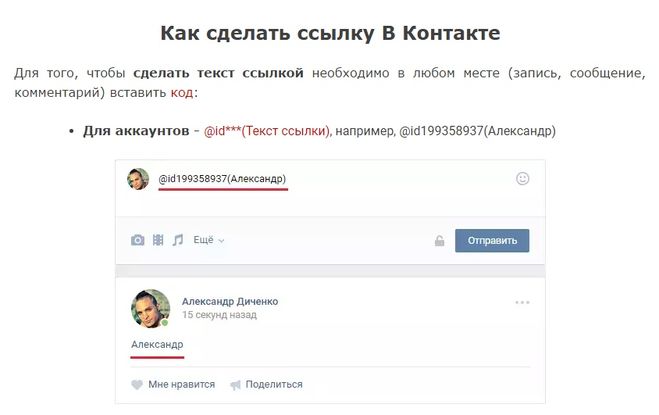
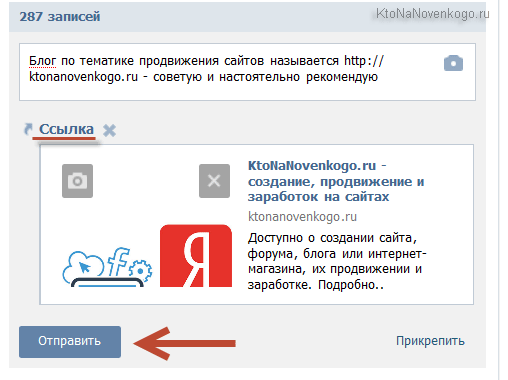

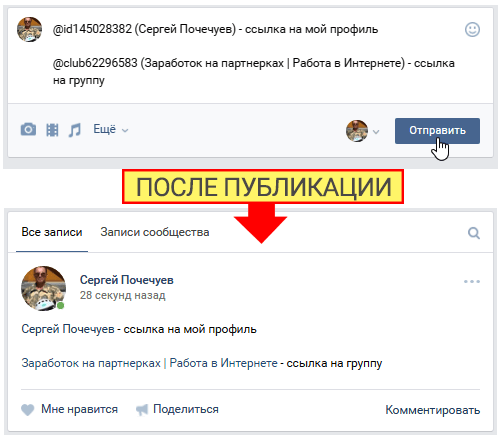 Лучше пользоваться надежными и стабильными программами, например, Сафари и Хром.
Лучше пользоваться надежными и стабильными программами, например, Сафари и Хром.
 Один из двух, выполнить этот пункт несложно.
Один из двух, выполнить этот пункт несложно. Вы можете поделиться мгновениями вашей жизни со всеми друзьями в ВК, после чего эти изображения исчезнут
Вы можете поделиться мгновениями вашей жизни со всеми друзьями в ВК, после чего эти изображения исчезнут